Sony HDR-SR10, HDR-SR10E User Manual [bg]
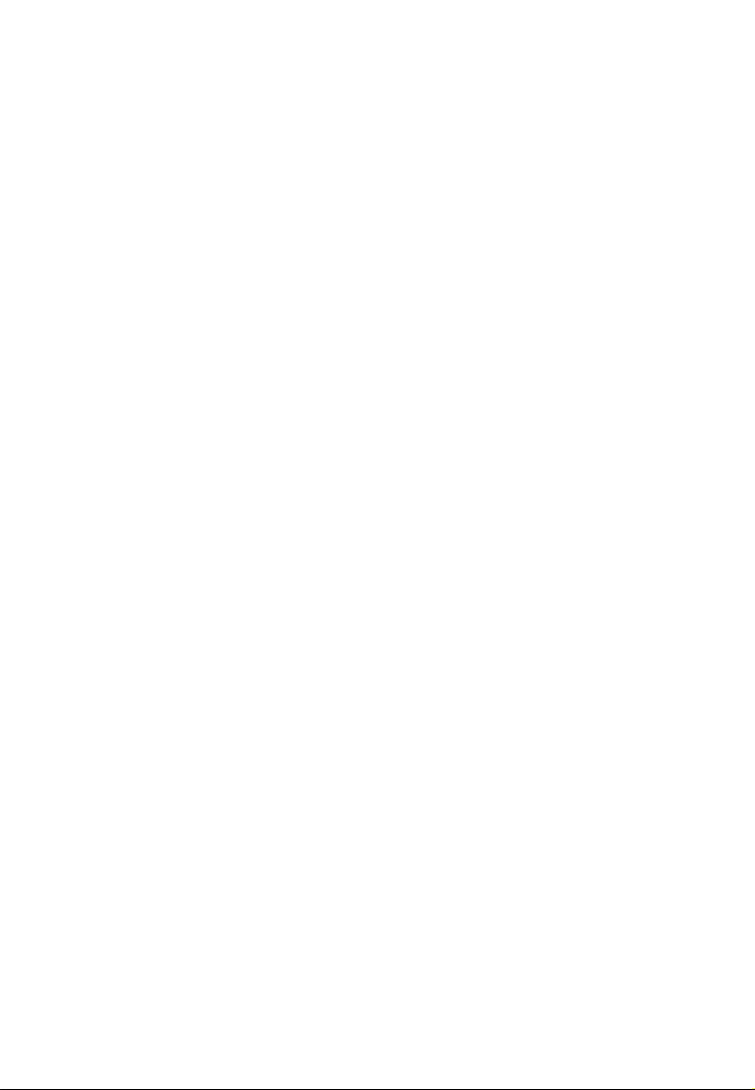
1
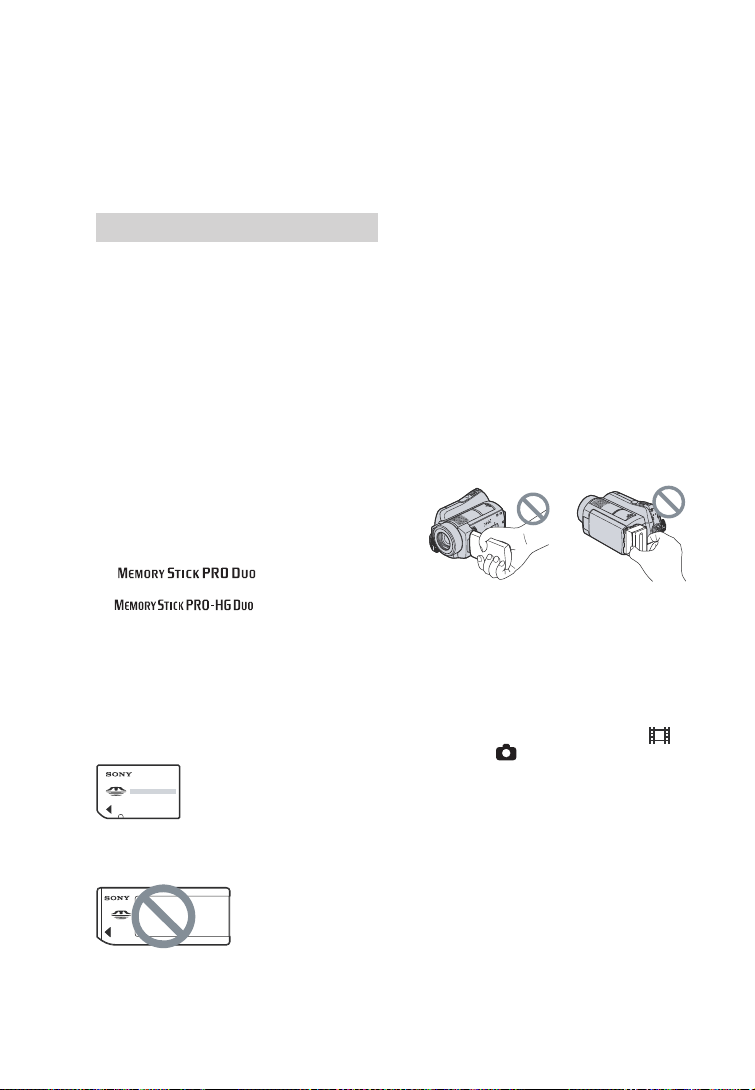
Прочетете това ръководство преди да започнете
работа с видеокамерата
Преди да използвате устройството,
моля, прочетете внимателно и изцяло
това ръководство и го запазете за бъдещи
справки.
Бележки относно употребата
В “Ръководство за експлоатация” (това
ръководство)
Обяснява операциите и работата
с вашата видеокамера. Вижте също
“Ръководство за експлоатация” (отделно
ръководство).
Работа с изображенията, записани на
вашата видеокамера на компютър
Вижте наръчника “Ръководство PMB” на
CD-ROM диска.
Видове “Memory Stick”, които можете да
използвате с вашата видеокамера
• За запис на филми, препоръчваме ви да
използвате “Memory Stick PRO Duo” с
размер 512 МВ или повече, който има
следната маркировка:
-- (“Memory Stick
PRO Duo”)*
- (“Memory Stick
PRO-HG Duo”)
* Можете да използвате носители с или без
маркировка Mark2.
• За времената за запис на “Memory Stick
PRO Duo” вижте стр. 24.
“Memory Stick PRO Duo”/“Memory Stick
PRO-HG Duo”
(Можете да използвате този размер с
вашата видеокамера.)
“Memory Stick”
(Не можете да използвате този носител с
видеокамерата.)
• “Memory Stick PRO Duo” и “Memory
Stick PRO-HG Duo” са означени в това
ръководство с името “Memory Stick PRO
Duo”.
• Не можете да използвате друг вид памет,
освен споменатите по-горе.
• “Memory Stick PRO Duo” може да бъде
използван само с “Memory Stick PRO”съвместимо оборудване.
• Не прикрепяйте етикети или подобни
на “Memory Stick PRO Duo” или Memory
Stick Duo адаптера.
• Когато използвате “Memory Stick PRO
Duo” с “Memory Stick”-съвместимо
устройство, уверете се, че сте заредили
“Memory Stick PRO Duo” в Memory Stick
Duo адаптера.
Използване на видеокамерата
• Не дръжте видеокамерата за следните
части и за капачетата на жаковете.
LCD екран Батерия
• Видеокамерата не е защитена
от прах и мръсотия и не е
водоустойчива. Вижте “Относно
работата с вашата видеокамера”
(стр. 103).
• Не извършвайте следните операции,
когато лампичките за режим
(Movie)/ (Still) (стр. 20) или
лампичката ACCESS (стр. 29)
светят или мигат. В противен
случай е възможно носителят да се
повреди, записаните изображения да
се загубят или да се получат други
повреди:
- Не махайте “Memory Stick PRO
Duo”.
- Не отстранявайте комплекта
батерии или променливотоковия
адаптер от видеокамерата.
- Не излагайте видеокамерата на
механични вибрации или сътресения.
2
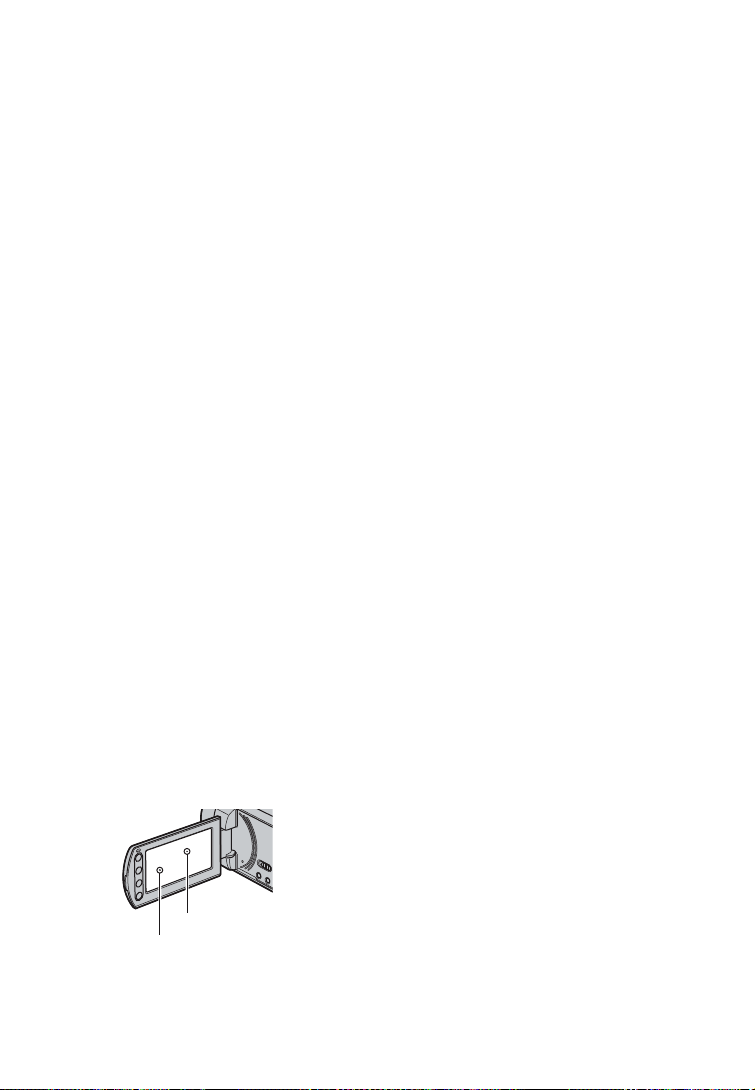
• Когато свързвате вашата видеокамера
към друго устройство посредством
кабел, уверете се, че поставяте
свързващия жак в правилната посока.
Поставянето на свързващия жак насила
в неправилната посока може да причини
повреда на свързващия терминал или на
камерата.
• Свържете кабелите към конекторите
на стойката , когато използвате
видеокамерата прикачена към стойката.
Не свързвайте кабелите едновременно
към камерата и стойката.
• Изключете видеокамерата от стойката
за видеокамерата, като държите
стойката и DC щекера с две ръце.
• Уверете се, че сте задали ключа
POWER в положение OFF (CHG), когато
поставяте видеокамерата в стойката
на видеокамерата или когато я сваляте
от там.
• Когато използвате вашата видеокамера,
прикрепена към стойката, свържете
кабелите към конекторите на стойката
на видеокамерата. Не свързвайте кабели
към стойката и вашата видеокамера.
Относно менюто, LCD панела и обектива
• Раздел от менюто, който е оцветен
в сиво, не е достъпен при текущите
условия на запис или възпроизвеждане.
• LCD екранът и визьорът са произведени
по толкова високо прецизна технология,
така че 99.99% от пикселите са
ефективни. Въпреки това е възможно на
LCD екрана и във визьора да се появят
малки тъмни и/или ярки точки (бели,
червени, сини или зелени на цвят).
Появата им е нормална и е в резултат
на производствения процес и по никакъв
начин не засяга записа.
Черни точки
Бели, червени, сини
или зелени точки
• Излагането на LCD екрана, визьора или
обектива на директна слънчева светлина
за продължителни периоди от време
може да причини повреда.
• Не снимайте директно слънцето. Това
може да повреди вашата видеокамера.
Снимайте слънцето само при условия
на намалена светлина, като например по
здрач.
Относно настройките за език
• За илюстрация на работните операции
са използвани екранни указатели на
различните езици. Променете езика, преди
да използвате вашата видеокамера, ако
това е необходимо (стр. 21).
Относно записа
• Преди да започнете да снимате,
изпробвайте функцията запис, за да
се уверите, че картината и звукът се
записват без проблеми.
• Обезщетения, касаещи съдържанието на
записа, не могат да бъдат предоставени,
дори когато запис или възпроизвеждане
е невъзможно, поради повреда на
видеокамерата, записващия носител и т.н.
• Цветовите системи на телевизорите се
различават в зависимост от държавата/
региона. За да гледате вашите записи на
телевизор, имате нужда от телевизионен
апарат, базиран на системата PAL.
• Телевизионни програми, филми,
видеокасети и други материали могат
да бъдат със защитени авторски права.
Непозволеното записване на такива
материали може да бъде в противоречие
със закона за защита на авторските
права.
Възпроизвеждане на изображения записани
на други устройства
• Вашата видеокамера е съвместима с MPEG-
4 AVC/H.264 High Profile за изображения
с HD (висока разделителна способност)
качество на изображението на вашата
видеокамера посредством следните
устройства;
- Само устройства съвместими с AVCHD
формат, които обаче не са съвместими с
High Profile;
3
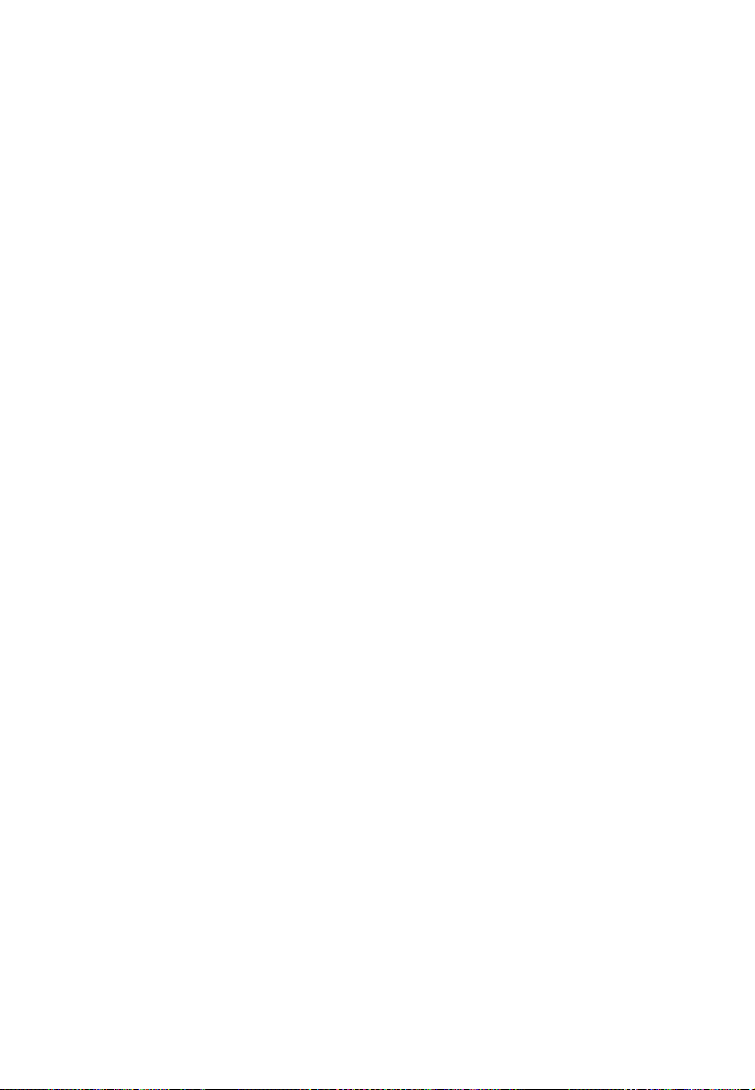
- Устройства, които не са съвместими
с AVCHD формат.
Относно това ръководство
• Изображенията и индикаторите на
LCD екрана и визьора, използвани в
това ръководство с обяснителна
цел, са заснети с помощта на цифров
фотоапарат и е възможно те да
изглеждат различно на екран на вашето
устройство.
• Дизайнът и спецификациите на
записващия носител и другите аксесоари
са обект на промяна без предупреждение.
• В това ръководство твърдият диск
на вашата видеокамера и “Memory Stick
PRO Duo” се наричат “носители”.
Относно обектива Carl Zeiss
Вашата видеокамера е оборудвана с
обектив Carl Zeiss, който е съвместна
разработка на Carl Zeiss – Германия и Sony
Corporation, и извежда изключително
качествени изображения. Обективът
използва измервателната система MTF за
видеокамери и предоставя качеството,
характерно за обективите на Carl Zeiss.
Обективът на вашата видеокамера е с Т*
покритие, което подтиска нежеланите
отражения и пресъздава реалистично
цветовете.
MTF е съкращение за модулационно
трансферна функция (Modulation Transfer
Function). Числовата стойност показва
количеството светлина, което преминава
от обекта през обектива.
4
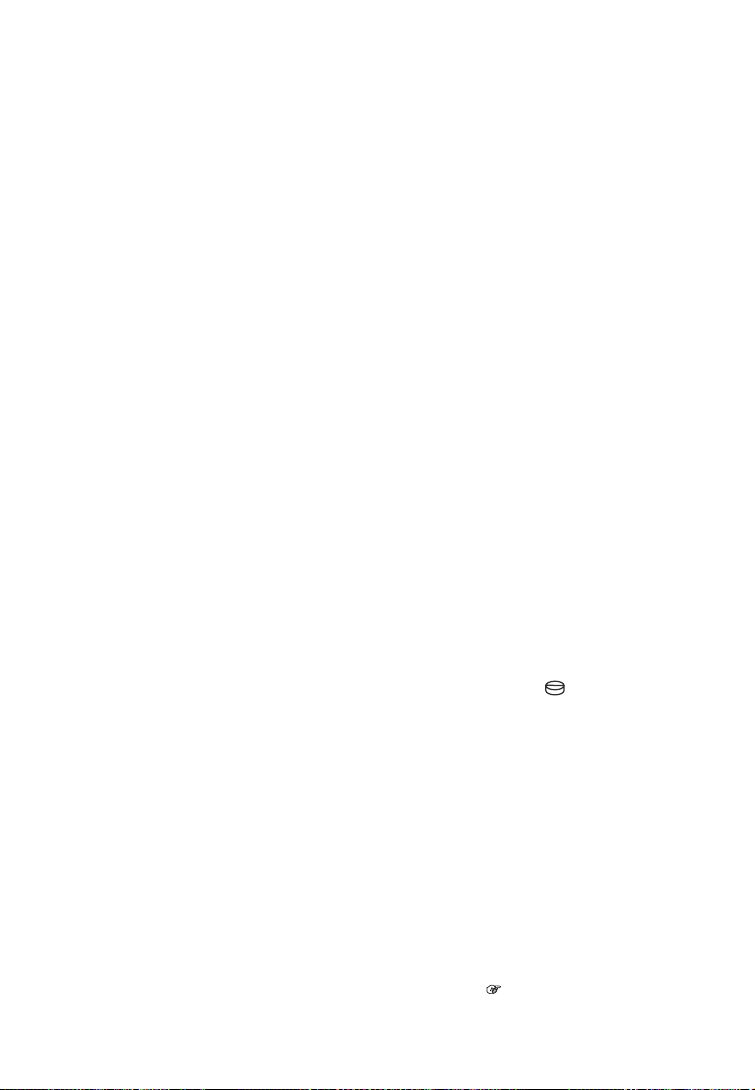
Забележки за използване на твърдия диск на
видеокамерата
Запазете всички данни за изображения
• Периодично запазвайте записаните
изображения на външен носител, за да
предотвратите потенциалната загуба
на данни. Препоръчваме ви да запазвате
изображенията на DVD диск, като
използвате компютър (стр. 46). Можете
да запазите изображенията и като
използвате видеорекордер или DVD/HDD
рекордер (стр. 56).
Не удряйте и не излагайте видеокамерата
на вибрации
• Възможно е твърдият диск във
видеокамерата да не бъде разпознат или
записът/възпроизвеждането да не бъдат
извършени.
• Внимавайте да не ударите
видеокамерата, особено когато
записвате/възпроизвеждате. Не излагайте
видеокамерата на вибрации и сътресения
докато лампичката ACCESS свети, дори
ако записът вече е приключил.
• Когато използвате раменна дръжка (не е
приложена в комплекта), внимавайте да
не ударите видеокамерата някъде.
• Не използвайте видеокамерата на много
шумни места. Възможно е твърдият диск
на видеокамерата да не бъде разпознат и
записът или възпроизвеждането да не се
осъществят.
Датчик за смущения
• За защита на вградения твърд диск
от удар или смущения, видеокамерата
притежава функция с датчик за
смущенията (стр. 76). Когато има
смущения или ако устройството е в
условия на безтегловност, възможно е
шумът за защита на видеокамерата да
се запише. Ако датчикът за смущения
отчете повтарящи се смущения,
възможно е записът/възпроизвеждането
да бъдат прекратени.
Забележки за комплекта батерии/
променливотоковия адаптер
• Уверете се, че сте отстранили комплекта
батерии или променливотоковия адаптер
след като изключите ключа POWER.
Забележка за работната температура
• Когато температурата на видеокамерата
е твърде висока или ниска, възможно е
записът или възпроизвеждането да не
бъдат извършени поради активирането
на защитата на видеокамерата. В този
случай на LCD екрана се извежда съобщение
(стр. 93).
Когато видеокамерата е свързана с
компютър
• Не се опитвайте да форматирате
твърдия диск на видеокамерата, като
използвате компютър. Ако го направите,
възможно е да предизвикате повреда във
видеокамерата.
Забележка относно използването на
видеокамерата на високи места
• Не можете да използвате видеокамерата в
области с ниско атмосферно налягане при
надморска височина, която е по-голяма
от 3,000 метра. Ако го направите, това
може да повреди твърдия диск на вашата
видеокамера.
Забележки за изхвърляне/трансфер
• Когато извършите функцията [MEDIA
FORMAT] (стр. 61) или форматирате
твърдия диск на видеокамерата,
възможно е да не успеете напълно да
изтриете данните от твърдия диск.
Когато прехвърляте собствеността
на видеокамерата, препоръчваме ви да
използвате функцията [ EMPTY] (стр.
62), за да предотвратите потенциалното
възстановяване на вашите данни. В
допълнение към това, когато изхвърляте
видеокамерата, препоръчваме ви
да унищожавате самото тяло на
видеокамерата.
Ако не можете да записвате/
възпроизвеждате изображения, извършете
[MEDIA FORMAT]
• Ако извършвате продължително
време запис/изтриване се получава
фрагментация на изображенията.
Изображенията не могат да бъдат
запазени или записани. В този случай
първо запазете изображенията на външен
носител и след това извършете [MEDIA
FORMAT] (стр. 61).
• Фрагментация Речник (стр. 115)
5
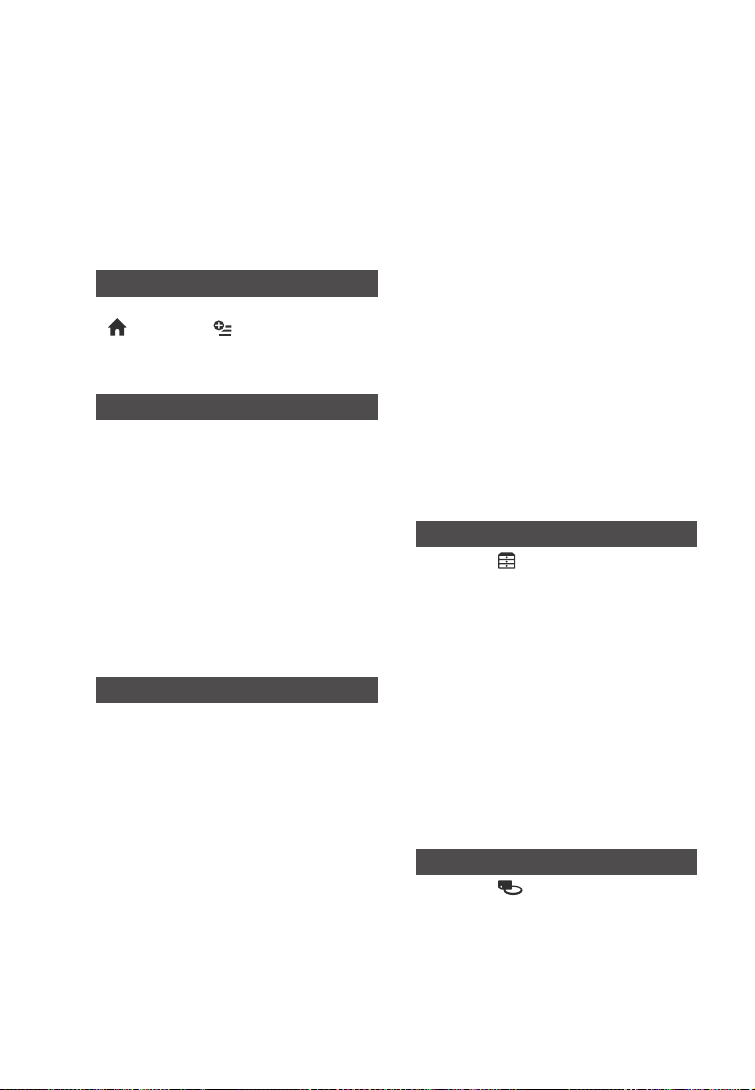
Съдържание
Прочетете това ръководство преди
да започнете работа с
видеокамерата........... ...............................2
Забележки за използване на твърдия
диск на видеокамерата.... .......................5
Примери и решения....... ..........................8
Работа с вашата видеокамера
Работен поток.... .....................................9
“
HOME” и “ OPTION” - Как да
се възползвате от видовете
менюта .....................................................12
Подготовка за експлоатация
Стъпка 1: Проверка на
комплектовката ....... ............................15
Стъпка 2: Зареждане на
батерията ...............................................16
Стъпка 3: Включване на захранването
и настройка на датата и часа ...........20
на езика .............. ..........................21
Промяна на настройките
Стъпка 4: Настройки и регулации
преди запис ...... .......................................21
Стъпка 5: Избор на носител .............22
Запис/Възпроизвеждане
Запис и възпроизвеждане с лекота
(Easy Handycam)..... .................................25
Запис .......... ...............................................29
Използване на функцията zoom.....31
Запис на звук с по-голямо
присъствие (5.1-канален съраунд
запис) ........... .......................................31
Бърз запис (QUICK ON) ....... ..........32
Запис на неподвижни изображения
с високо качество по време на
запис на движещи се изображения
(Dual Rec)... ..........................................32
Запис на тъмни места
(NightShot) . .........................................32
Настройка на експонацията на
обекти със задно
осветяване........ ..................................33
Запис в огледален режим........ ..........33
Запис на бързи движения на
каданс(SMTH SLW REC)....... ...........33
Възпроизвеждане ... ................................35
Търсене на желана сцена по
точка (Film Roll Index) ........... .........37
Търсене на желана сцена по лице
(Face Index) ........... ...............................37
Търсене на желано изображение
по дата (Date Index) .........................38
Използване на функцията PB
zoom ......................................................38
Възпроизвеждане на неподвижни
изображения в последователност
(Изреждане на кадри) .......... ............. .39
Възпроизвеждане на изображение на
телевизор .... ............................................39
Запазване на изображения...... ...............46
Редактиране
Категория (OTHERS) ...........47
Изтриване на изображения ...........48
Запис на неподвижни изображения от
движещо се изображение...........50
Презапис/копиране на изображения
на “Memory Stick PRO Duo” с вашата
видеокамера...........51
Разделяне на движещи се
изображения...........53
Създаване на плейлист....... ..................54
Презапис на други устройства...........56
Отпечатване на записани изображения
(PictBridge-съвместим принтер)..........58
Работа с носителя за запис
Категория (MANAGE MEDIA) ..60
Проверка на информацията за
носителя... ...............................................60
Изтриване на всички изображения
(Форматиране) .. ....................................61
6
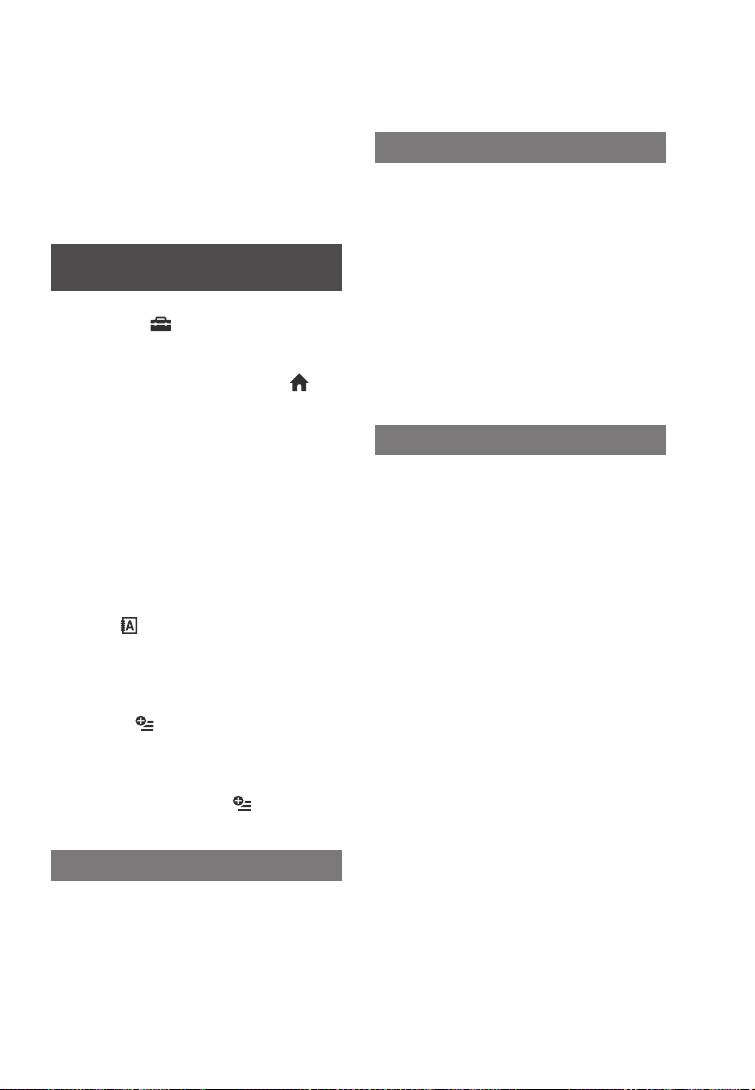
Предотвратяване на възстановяване
на данни от твърдия диск на
видеокамерата...... ..................................62
Поправка на файла с базата данни с
изображения....... ......................................63
Настройки на вашата
видеокамера
Какво можете да правите с
категорията
MENU ....... ...............................................64
Използване на HOME MENU........ .....64
Списък с опции в категорията
(SETTINGS) .. .........................................65
MOVIE SETTINGS ..... ...........................66
(Опции за запис на движещи се изображения)
PHOTO SETTINGS..... ...........................70
(Опции за запис на неподвижни изображения)
VIEW IMAGE SET ..... ............................72
(Опции за настройка на дисплея)
SOUND/DISP SET ...... ..........................73
(Опции за настройка на звуковия сигнал и екрана)
OUTPUT SETTINGS ... ..........................74
(Опции за свързване с други устройства)
CLOCK/ LANG....... ..........................75
(Опции за настройка на часа и езика)
GENERAL SET ....... ................................76
(Други опции за настройки)
Включване на функциите, като
използвате
Използване на OPTION MENU ..... ......78
Запис на опции в OPTION MENU.. ....79
Преглед на опции в OPTION MENU .79
Функции за настройка в OPTION
MENU ....... ...............................................80
(SETTINGS) в HOME
OPTION MENU .. .........78
Допълнителна информация
Използване на видеокамерата в чужбина
граница . ....................................................97
Структура на файлове/папки на
твърдия диск на видеокамерата и
“Memory Stick PRO Duo” ... ..................99
Поддръжка и предпазни мерки ........ .100
Относно AVCHD формат... ...........100
Относно “Memory Stick”…… .......……100
Относно комплекта батерии
“InfoLITHIUM“.....................................101
Относно x.v.Color…… .........…………….102
Относно поддръжката на вашата
видеокамера....... ....................................103
Бърза справка
Идентификация на частите и
регулаторите......... ...............................107
Индикатори, извеждани по време на
запис/възпроизвеждане ....... .......... ....112
Речник... .......................................... ........115
Азбучен указател ........... .................. ...116
Отстраняване на проблеми
Отстраняване на проблеми ..... .........85
Дисплей за самодиагностика/
Предупредителни индикатори.... .....93
7
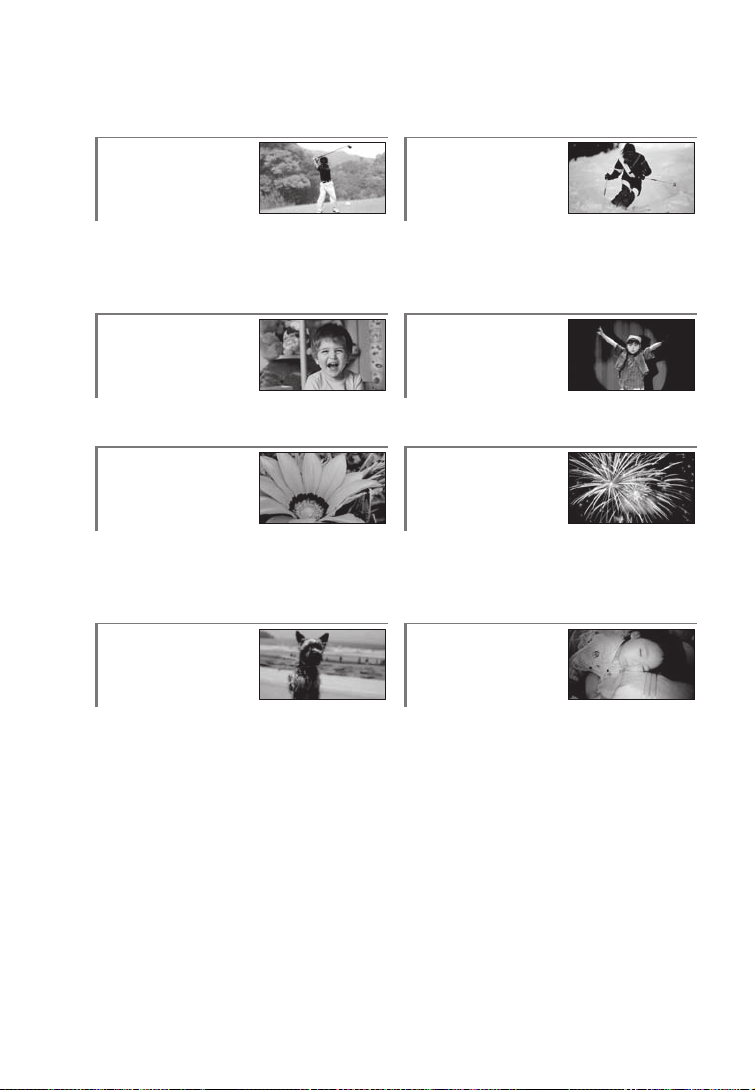
Примери и решения
Проверка на формата
ви в голфа
# 4.5)4-83&$ # #BDLMJHIU
Запис на неподвижни
изображения по време
на запис на движещи
Запис на добра снимка
на ски писта или плаж
# #&"$)
# 4/08
Дете на сцена под
светлината на
прожектор
се изображения
# %VBM3FD # 4105-*()5
Цветя в близък план
Фойерверки в целия
им блясък
# 10353"*5
# '0$64
# 5&-&."$30
Фокусиране на куче
в лявата част на
# '*3&803,4
# '0$64
Спящо дете при
приглушена светлина
екрана
# '0$64
# 4105'0$64
# /JHIU4IPU
# $0-034-084)53
8
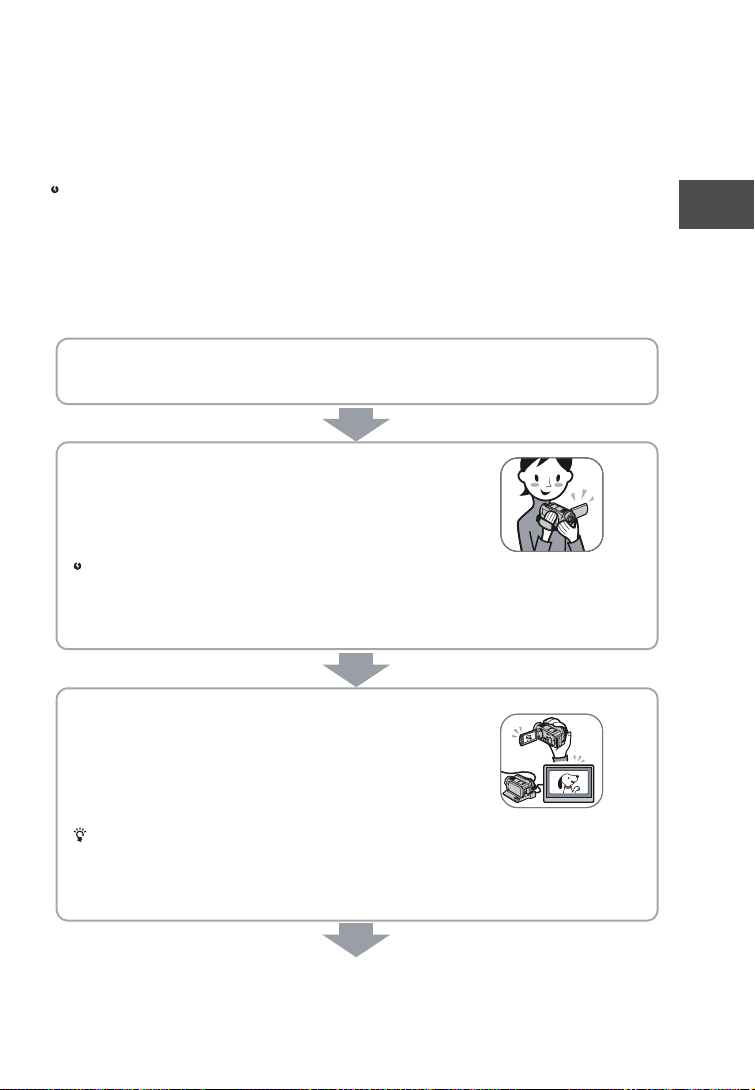
Работа с вашата видеокамера
Работен поток
Можете отделно да изберете носител (твърд диск или “Memory Stick PRO Duo”) за запис на
движещи се изображения и неподвижни изображения (стр. 22).
Забележки
• Когато изберете носител за филми, изберете качество на изображението (HD (висока разделителна способност)
или SD (стандартна разделителна способност)).
• Настройките по подразбиране са както следва:
- Филмите се записват на харддиска с HD (висока разделителна способност) качество на
изображението.
- Неподвижните изображения се записват на харддиска.
• Носителят и качеството на изображението, което изберете са ефективни за запис/възпроизвеждане/редакция.
Подгответе видеокамерата (стр. 15).
#
Изберете носителя (стр. 22)
Y
#
Запис с HD (висока раздекителна способност) качество на
изображението (стр. 29)
Вашата видеокамера е съвместима с AVCHD формат “1920
x 1080/50i” (стр. 100), който осигурява изображения с висока
прецизност.
Забележки
• Настройката по подразбиране е [HD SP], която е във формат AVCHD “1440 x 1080/50i” (стр. 66).
“AVCHD 1080i формат” се съкращава в това ръководство като “AVCHD”, освен когато трябва да
бъде описан в повече детайли.
Работа с вашата видеокамера
Възпроизведете изображенията.
#
Y
Прегледайте на LCD екрана на видеокамерата (стр. 35)
Прегледайте на телевизор с висока разделителна способност (стр. 41)
Y
Можете да се насладите на брилянтна картина с висока
прецизност на филмите с висока разделителна способност.
Съвети
• Консултирайте се с [TV CONNECT Guide] (стр. 39), изведен на екрана и свързващ телевизора и
видеокамерата Ви.
• Можете да възпроизвеждате изображения на телевизор със стандартна разделителна способност.
9
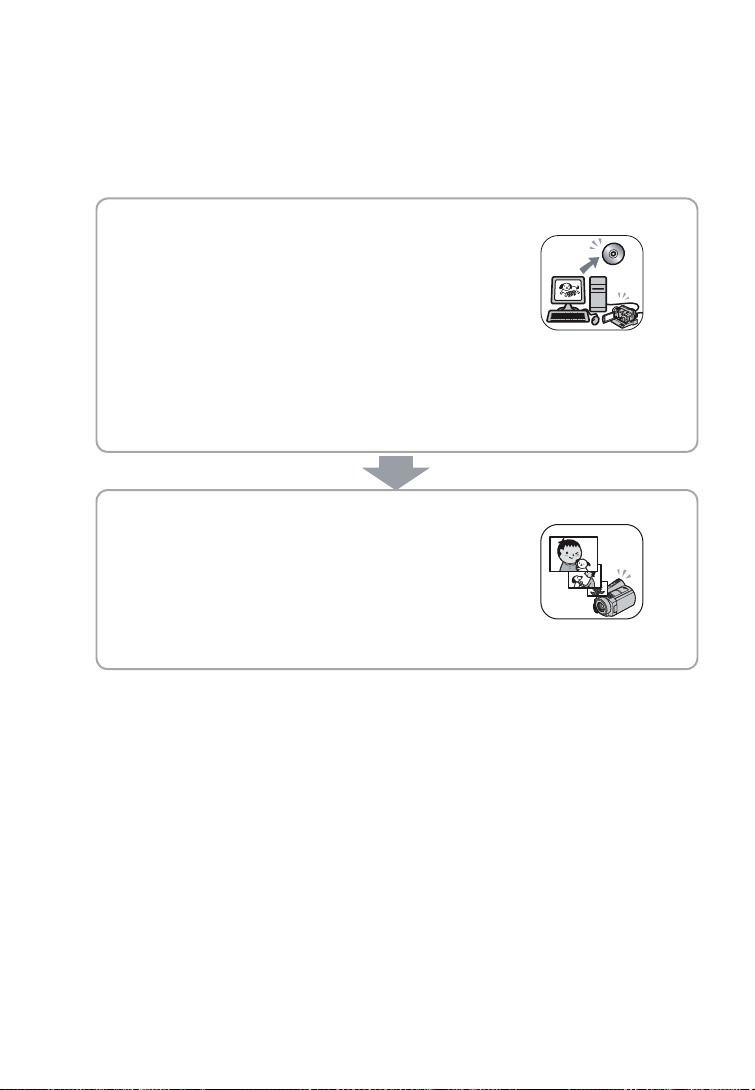
#
Запазете записаните изображения.
Y
Презапис/копиране на изображения от твърд диск на “Memory Stick
PRO Duo” (стр. 51)
Презапис на други устройства (стр. 56)
Y
Качеството на презаписано изображение със SD/HD
(стандартна/висока) разделителна способност се различава в
зависимост от свързаното устройство. За повече подробности
вижте стр. 56.
Y
Редактиране на компютър (стр. 46)
Можете да въвеждате изображения с HD (висока разделителна способност)
качество на изображението на компютър или да ги запазвате на диск. Обърнете се
към “PMB Guide”.
#
Изтриване на изображения.
Ако носителят на вашата видеокамера е пълен, вие не можете
да записвате на него нови изображения. Изтрийте данните с
изображения, които са запазени на вашия компютър или диск.
Изтриването на изображенията освобождава място на носителя, на
което можете отново да записвате нови изображения.
Изтриване на избраните изображения (стр. 48)
Y
Изтриване на всички изображения ([MEDIA FORMAT], стр. 61)
Y
10
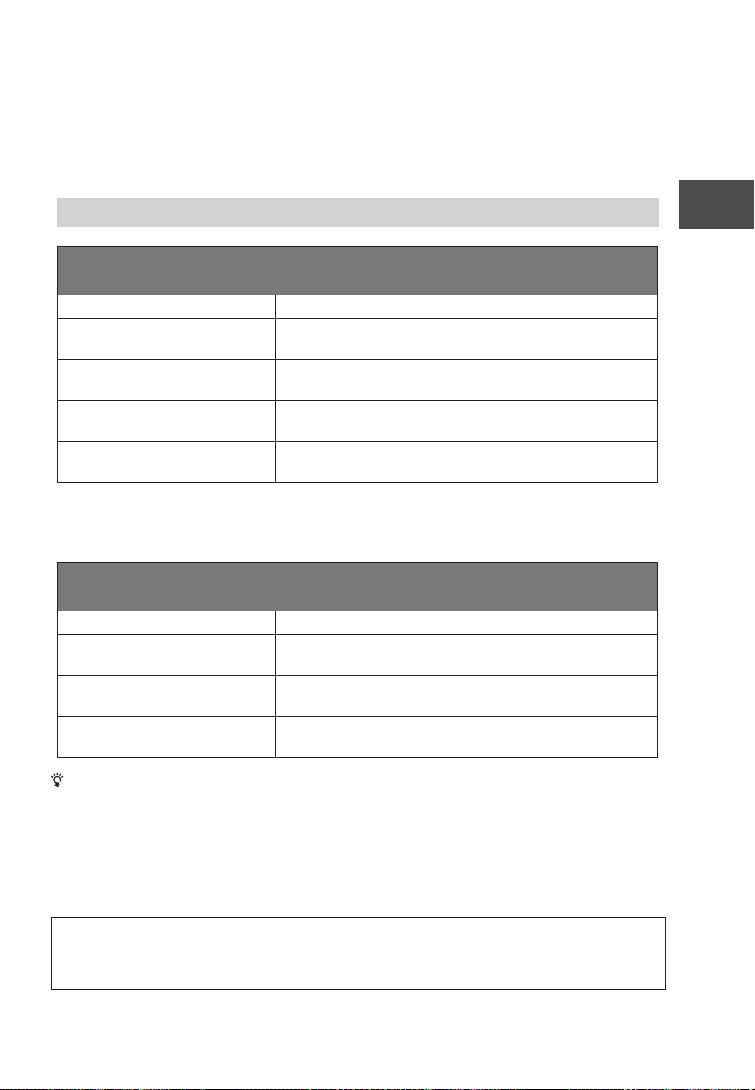
Време за запис на филми (вграден диск)
HD (висока разделителна способност) качество на изображението
AVCHD формат
Режим на запис Приблизително време на запис (час/минути)
"7$)%.')
(най-високо качество)*
"7$)%.)2
(високо качество)**
"7$)%.41
(стандартно качество)**
"7$)%.-1
(дълго възпроизвеждане)**
* Филмите са записани във формат AVCHD 1920 x 1080/50i
** Филмите са записани във формат AVCHD 1440 x 1080/50i
IN
IN
IN
IN
SD (стандартна разделителна способност) качество на изображението
Формат MPEG2
Режим на запис Приблизително време на запис (час/минути)
4%.)2
(високо качество)
4%.41
(стандартно качество)
4%.-1
(дълго възпроизвеждане)
Съвети
•Стойности като 16М в таблицата показват средната битова честота. М се отнася за Mbps.
•За времето за запис на “Memory Stick PRO Duo” вижте стр. 24.
•Можете да запишете филми с максимум 3,999 сцени с HD (висока разделителна способност)
качество на изображението и 9,999 сцени със SD (стандартна разделителна способност) качество
на изображението.
•Можете да запишете максимум 9,999 неподвижни изображения на харддиска. За “Memory Stick PRO
Duo” вижте стр. 71.
•Максималното време за запис е около 13 часа.
Вашата видеокамера използва VBR (променлива битова честота) формат, за да регулирате автоматично
качеството на изображението, за да съвпадне със сцената на запис. Тази технология предизвиква
изменения във времето за запис на носителя. Филми, съдържащи бързо местещи се и сложни изображения
се записват при по-висока битова честота и това намалява общото време за запис.
IN
IN
IN
Работа с вашата видеокамера
11
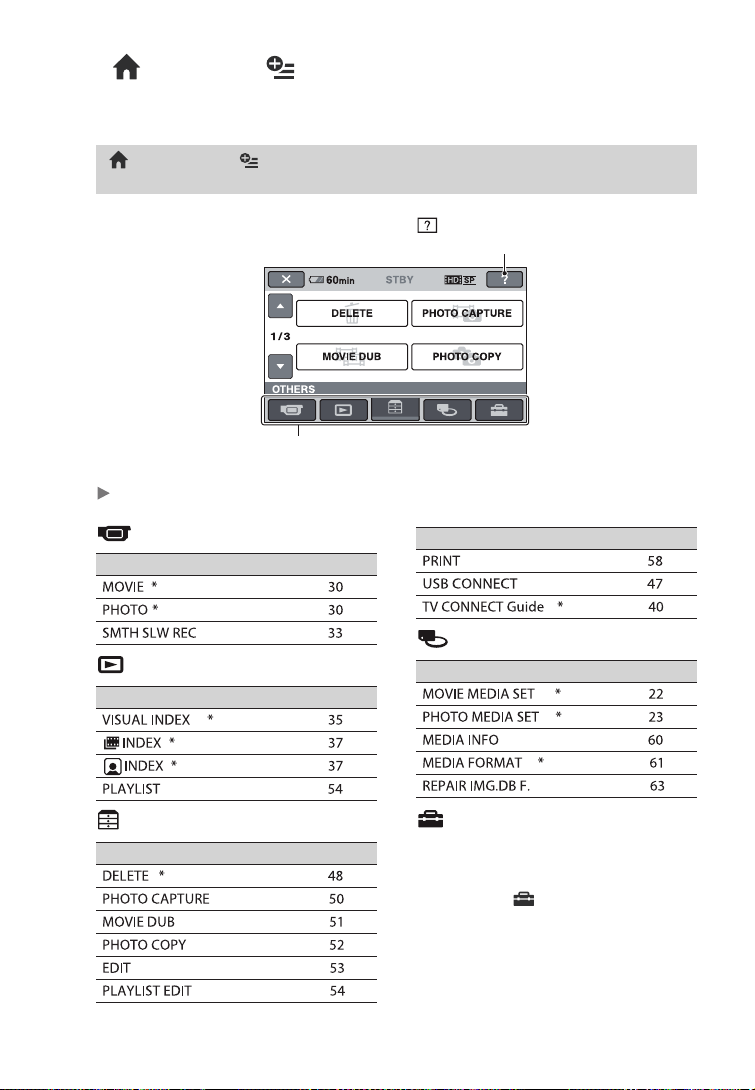
“ HOME” и “ OPTION”
– Как да се възползвате от видовете менюта
“ HOME MENU” Отправна точка за работа с вашата
видеокамера
(HELP)
Извежда описание на опциите (стр. 13)
Категория
Категории и опции в HOME MENU
Категория (CAMERA)
Опции Страница
Категория (VIEW IMAGES)
Опции Страница
Категория (OTHERS)
Опции Страница
12
Опции Страница
Категория (MANAGE MEDIA)
Опции Страница
Категория (SETTINGS)
За да настроите вашата видеокамера (стр. 64)*.
* Можете да зададете тези опции и в режим
Easy Handycam (стр. 25). За достъпните опции
в категорията (SETTINGS) вижте стр. 65.
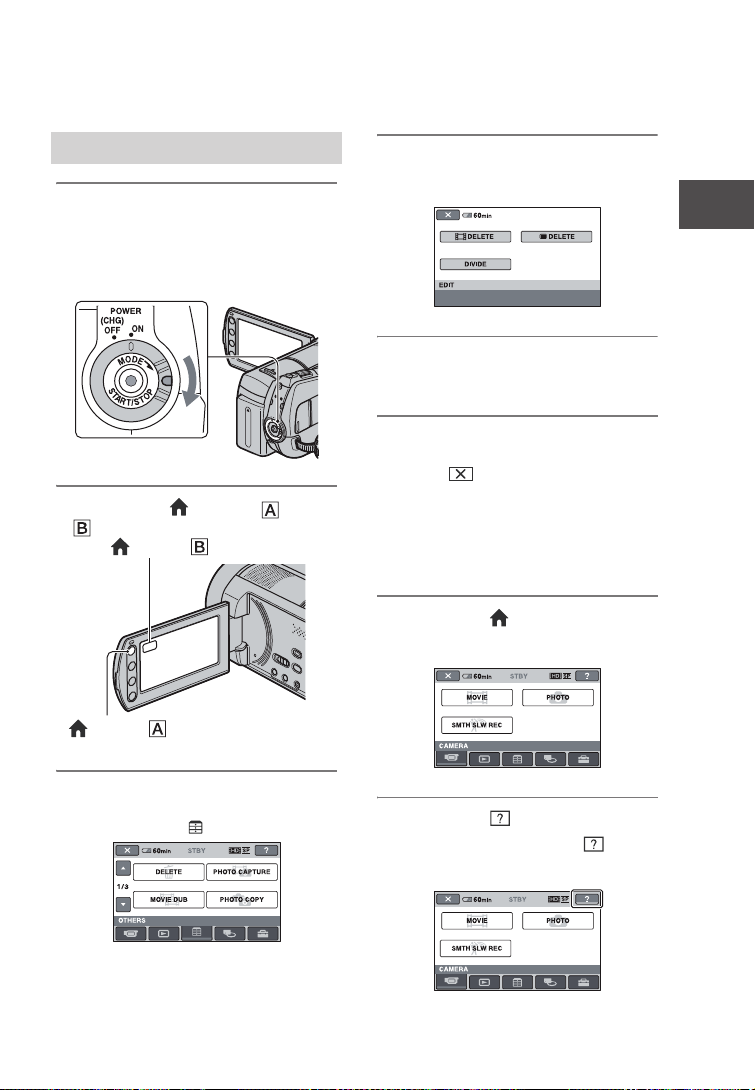
Използване на HOME MENU
Завъртете ключа POWER, за да
включите видеокамерата, като
едновременно с това натискате
зеления бутон.
Натиснете (HOME) (или
).
(HOME)
Докоснете опцията, която
желаете да използвате.
Пример: [EDIT]
Продължете операциите, като
следвате съобщенията на екрана.
За да скриете екрана HOME MENU
Докоснете .
#
Когато желаете да научите повече
за функцията на всяка опция в HOME
MENU – HELP
Натиснете
Извежда се HOME MENU.
(HOME).
Работа с вашата видеокамера
(HOME)
Докоснете категорията, която
желаете да използвате.
Пример: Категория (OTHERS)
Докоснете (HELP).
Долната част на бутона
става оранжева.
(HELP)
13
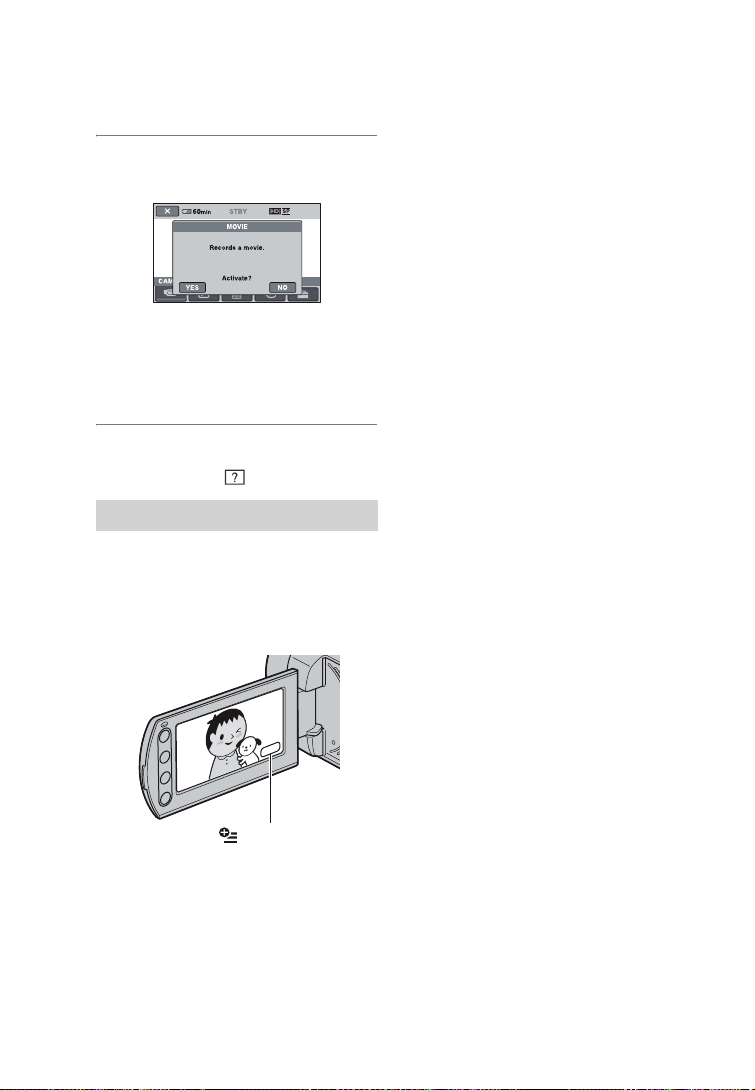
Докоснете опцията, чието
съдържание желаете да изведете.
Обяснението за опцията се извежда на
екрана, когато я докоснете.
За да въведете опцията, докоснете
[YES], в противен случай докоснете
[NO].
За изключите функцията HELP
Отново докоснете (HELP) на стъпка 2.
Използване на OPTION MENU
Просто докоснете екрана по време на
запис или възпроизвеждане и ще изведете
функциите, които са достъпни за
работа в този момент. Ще откриете, че
извършването на различни настройки е
лесно. За повече информация вижте стр. 78.
14
015*0/
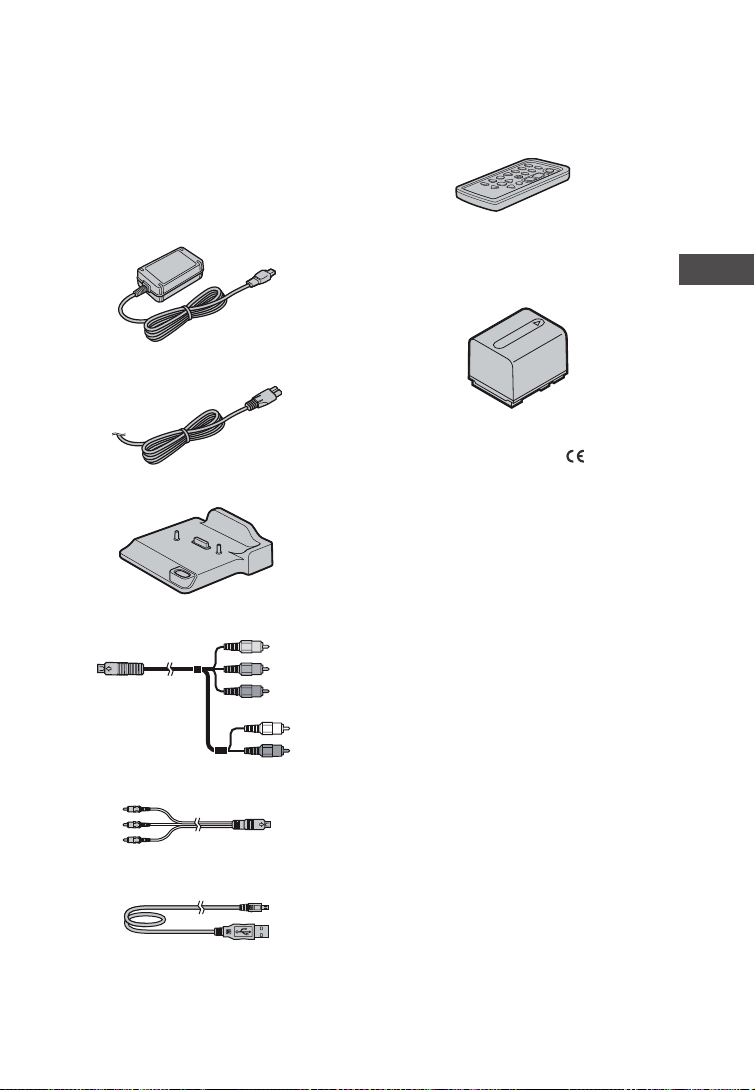
Подготовка за експлоатация
Стъпка 1: Проверка на приложените аксесоари
Уверете се, че аксесоарита, указани по-долу,
са приложени към вашата видеокамера.
Цифрата в скоби показва броя на
приложените аксесоари.
Безжично устройство за дистанционно
управление (1) (стр. 111)
Променливотоков адаптер (1) (стр. 16)
Захранващ кабел (1) (стр. 16)
Стойка за видеокамерата (1) (стр. 16, 110)
Компонентен A/V кабел (1) (41)
Свързващ A/V кабел (1) (стр. 43, 56)
Има инсталирана литиева батерия.
Комплект акумулаторни батерии NP-FH60
(1) (стр. 16, 101)
21-пинов адаптер (1) (стр. 44)
Само за модели с отпечатан знак от долната
страна.
CD-ROM “Handycam Aplication Software” (1)
- Picture Motion Browser (софтуер)
- PMB ръководство
- Ръководство на видеокамерата (това
ръководство)
Ръководство за експлоатация на
видеокамерата (1)
Подготовка за експлоатация
USB кабел (1) (стр. 57, 58)
15
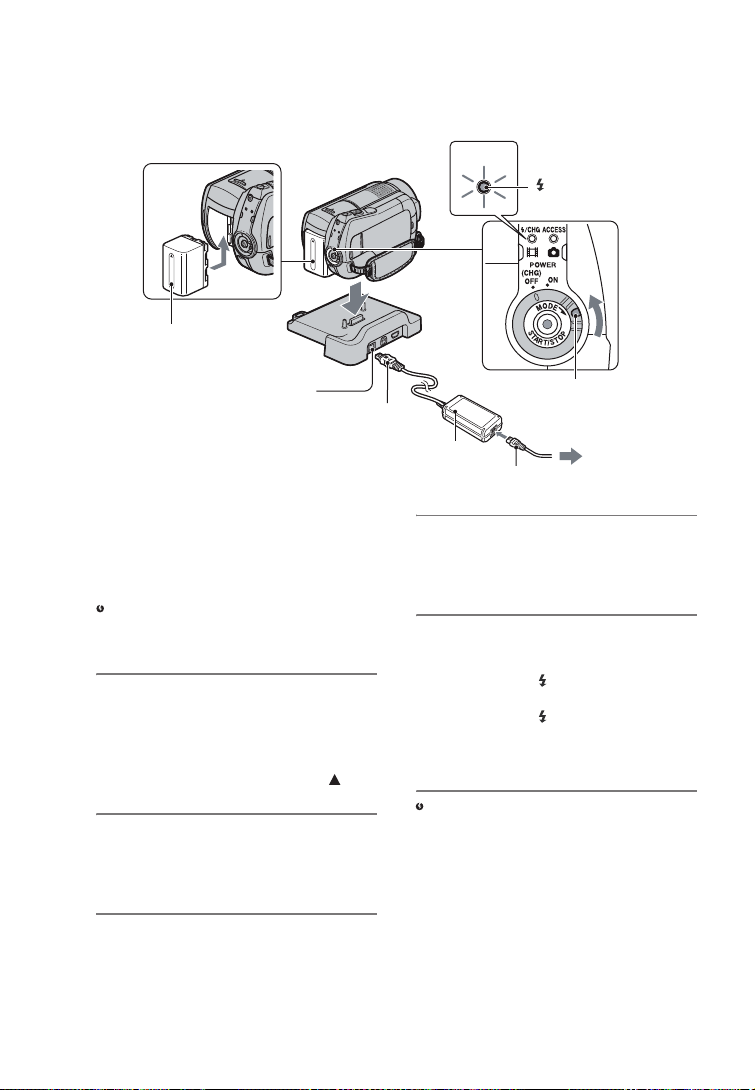
Стъпка 2: Зареждане на комплекта батерии
Батерия
DC IN жак
DC щекер
Променливотоков
адаптер
Можете да зареждате батериите,
като прикрепите комплектa
батерии “InfoLITHIUM” (серия H)
(стр. 101) към вашата видеокамера.
Забележки
• Можете да използвате единствено комплект
батерии “InfoLITHIUM” (серия H) с вашата
видеокамера.
Свържете променливотоковия
адаптер с жака DC IN на
стойката на вашата видеокамера.
Уверете се, че обозначението на
DC щекера сочи нагоре.
Свържете захранващия кабел на
променливотоковия адаптер с
мрежата от 220 V.
Лампичка
/CHG
(зареждане)
Ключ POWER
Към мрежата
от 220 V
Захранващ кабел
Прикрепете комплекта
батерии, като го плъзнете по
посока на стрелката, докато
чуете щракване.
Поставете здравo
видеокамерата на стойката.
Лампичката
светва и зареждането започва.
Лампичката /CHG (зареждане)
угасва, когато комплектът
батерии е напълно зареден.
Забележки
• Когато поставяте видеокамерата на стойката,
затворете капачето на DC IN жака.
/CHG (зареждане)
Преместете ключа POWER по
посока на стрелката, за да го
поставите в положение OFF (CHG)
(настройка по подразбиране).
16
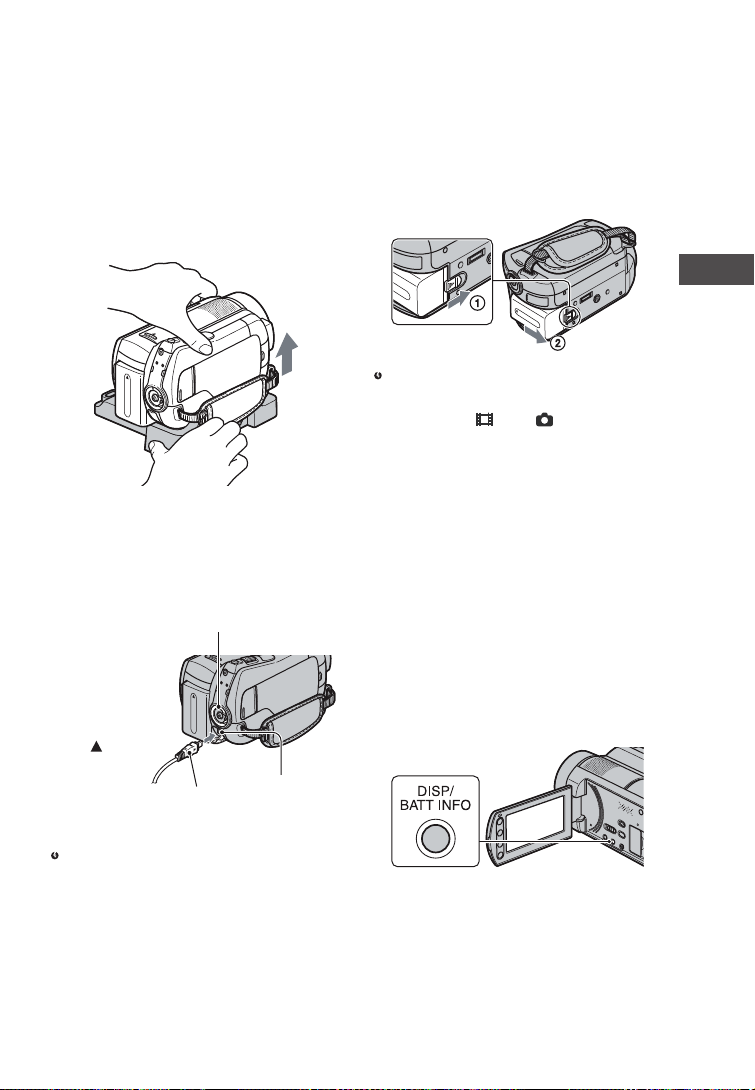
За да извадите видеокамерата от
стойката
Изключете захранването, след това
извадете видеокамерата от стойката,
като придържате едновременно и
видеокамерата, и стойката.
За да заредите комплекта батерии, като
използвате само променливотоковия адаптер
Изключете захранването, след това
свържете променливотоковия адаптер към
DC IN жака на вашата видеокамера.
Ключ POWER
За да извадите комплекта батерии
Завъртете ключа POWER в положение OFF
(CHG). Плъзнете бутона за освобождаване
BATT (батерии) и извадете комплекта
SFNPWFUIFCBUUFSZQBDL
батерии.
Бутон за освобождаване BATT
Забележки
• Когато изваждате комплекта батерии или
изключвате променливотоковия адаптер, уверете
се, че лампичките (Movie)/ (Still) (стр. 20) и
лампичката ACCESS (стр. 29) са изключени.
• Когато прибирате комплекта батерии на съхранение,
изразходвайте докрай заряда им (за подробности
относно съхранението вижте стр. 102).
За да използвате външен източник на
захранване
Направете същото свързване, както когато
зареждате комплекта батерии. В този
случай зарядът на батериите няма да се
изразходва.
За да проверите оставащия заряд на
батерията (Battery Info)
Задайте ключа POWER в положение OFF
(CHG), след това натиснете DISP/BATT
INFO.
Подготовка за експлоатация
С маркировката надясно.
DC щекер
Забележки
• Изключете променливотоковия адаптер от
жака DC IN, като държите едновременно и
видеокамерата, и DC щекера.
DC IN жак
Отворете
капачето на жака
17
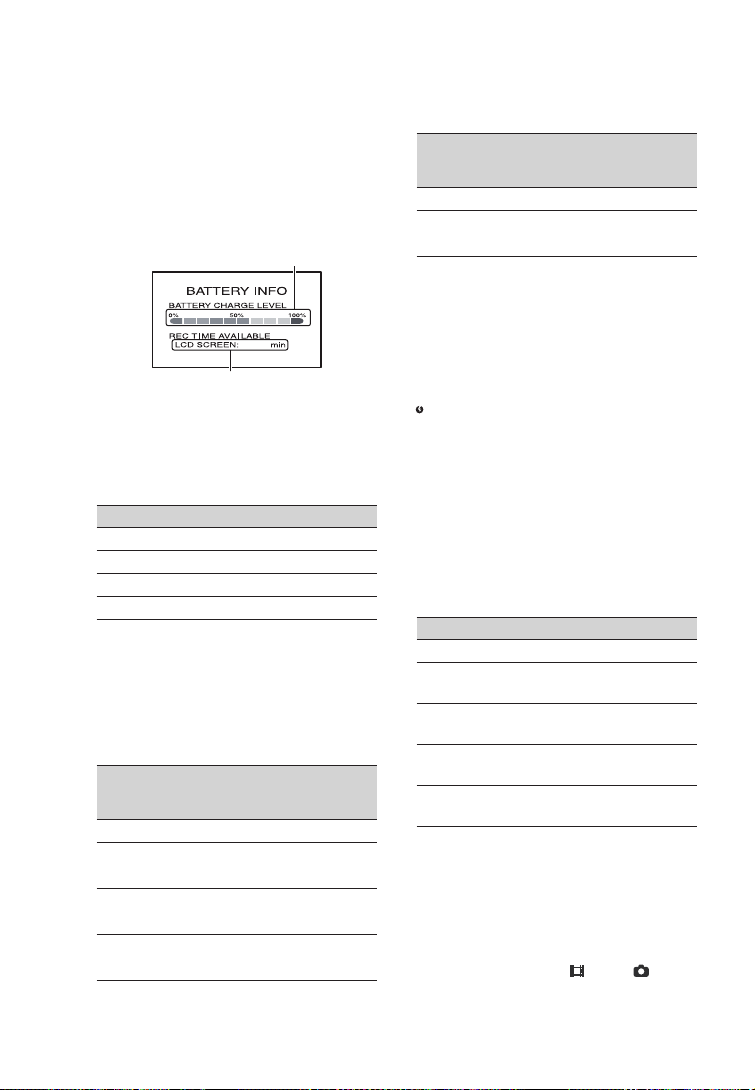
След известно време информацията за
батерията и приблизителното оставащо
време се извеждат за около 7 секунди. Можете
да удължите времето, в което да преглеждате
информацията за батерията до около 20
секунди, като отново натиснете DISP/BATT
INFO докато информацията е изведена.
Оставащ заряд на батерията (прибл.)
Капацитет на записа (прибл.)
Време за зареждане
Приблизително време (мин.), когато
зареждате напълно комплект батерии,
изразходван докрай.
Комплект батерии Време за зареждане
/1')
(приложен)
/1')TVQQMJFE
/1')
/1')
Време за запис
Приблизително време (мин.), когато
използвате напълно зареден комплект
батерии. “HD” се отнася за изображение с
висока разделителна способност, а “SD” за
изображение със стандартна разделителна
способност.
Комплект
батерии
Image quality
/1')
/1')
(приложен)
/1')
Време на
непрекъснат
запис
Обичайно
време за
запис*
)% 4% )% 4%
Комплект
батерии
Image quality
Време на
непрекъснат
запис
Обичайно
време за
запис*
)% 4% )% 4%
/1')
• Горна част на таблицата: Когато носителят е
зададен в положение за запис на твърд диск
• Долна част: Когато носителят е зададен в
положение “Memory Stick PRO Duo”
* Обичайното време за запис показва времето,
в което използвате многократно функциите
начало/спиране на записа, при включване и
изключване на захранването и при често
използване на функцията zoom (увеличение).
Забележки
• Всички времена са измерени при следните
условия:
- В режим на запис [SP].
- С включено задно осветяване на LCD екрана.
Време за възпроизвеждане
Приблизително време (в минути), когато
използвате напълно зареден комплект
батерии. “HD” се отнася за изображение с
висока разделителна способност, а “SD” за
изображение със стандартна разделителна
способност.
Комплект батерии Време за зареждане
Image quality
/1')
(приложен)
/1')TVQQMJFE
/1')
/1')
• Горна част на таблицата: Когато носителят е
зададен в положение за запис на твърд диск
• Долна част: Когато носителят е зададен в
положение “Memory Stick PRO Duo”
* Когато задното осветяване на LCD екрана е
включено.
Относно комплекта батерии
• Преди да заредите комплекта батерии,
плъзнете ключа POWER в положение OFF (CHG)
и изключете лампичките (Movie)/ (Still)
(стр. 20)/ лампичката ACCESS (стр. 29).
)% 4%
18
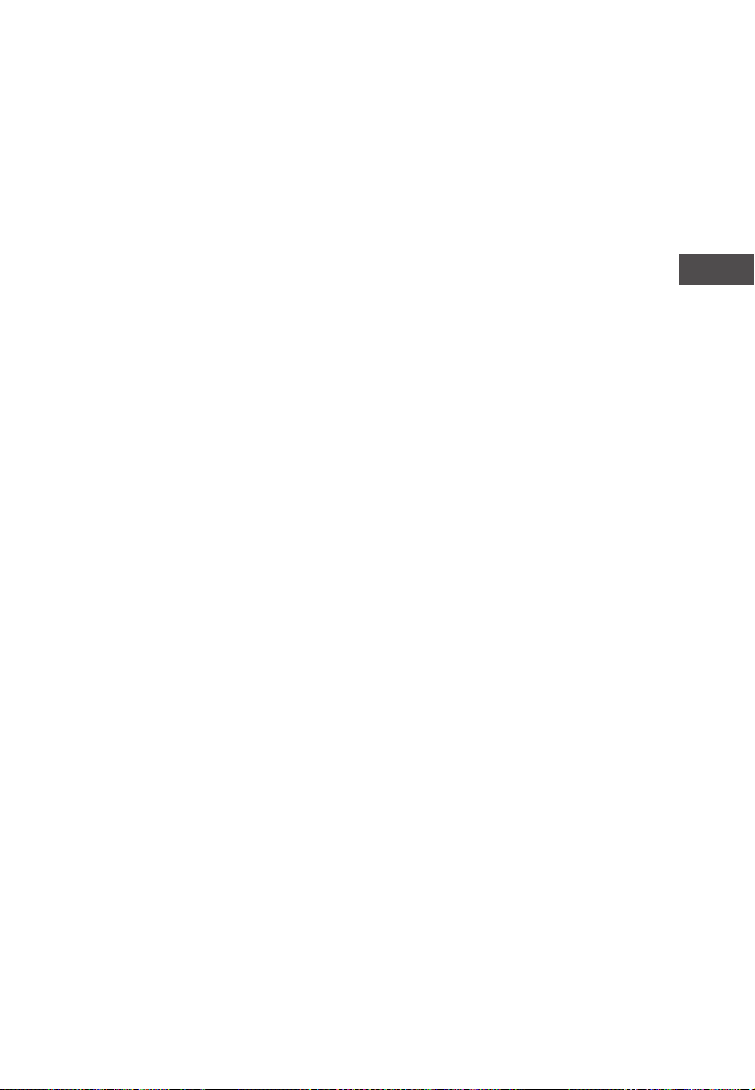
• Лампичката за зареждане --/CHG (зареждане)
мига по време на зареждането или информацията
за батериите (стр. 17) няма да бъде изведена
правилно при следните условия:
- Ако комплектът батерии не е прикрепен
правилно.
- Ако комплектът батерии е повреден.
- Ако комплектът батерии е напълно разреден
(само за Battery Info).
• Комплектът батерии няма да подава захранване
към устройството, ако променливотоковият
адаптер е свързан към жака DC IN на стойката
на видеокамерата, дори и захранващият кабел да
е изключен от мрежата от 220 V.
• Препоръчваме ви да използвате комплект
батерии NP-FH70/NP-FH100, когато прикрепяте
видео лампа за осветление (не е включена в
комплекта).
• Не препоръчваме употребата на батерия от
типа NP-FH30, защото този вид батерия
позволява извършването на кратки записи и
възпроизвеждане с вашата видеокамера.
Относно времето за зареждане/запис/
възпроизвеждане
• Указаните стойности в минути се
отнасят за използване на видеокамерата
при температура 25--С (10--С до 30--С
препоръчително).
• Времето за запис и възпроизвеждане
ще бъде по-кратко, ако използвате
видеокамерата при ниски температури.
• Времето за запис и възпроизвеждане
ще бъде по-кратко в зависимост от
условията, при които използвате
видеокамерата.
Относно променливотоковия адаптер
• Когато използвате променливотоковия
адаптер, включвайте го в намиращ се
наблизо стенен контакт на мрежата.
Ако възникне проблем с видеокамерата,
изключете щепсела от мрежата по
възможно най-бързия начин, за да
прекъснете захранването.
• Не използвайте променливотоковия
адаптер, ако видеокамерата е поставена
в тясно пространство, например между
стената и някаква мебел.
• Не допускайте метални предмети да
установят контакт с металните
части на щекера за постоянен ток на
променливотоковия адаптер. Това може да
причини повреда.
• Устройството не е изключено от
източника на променлив ток (мрежата),
докато е свързано с нея, дори ако самото
устройство е изключено.
Подготовка за експлоатация
19
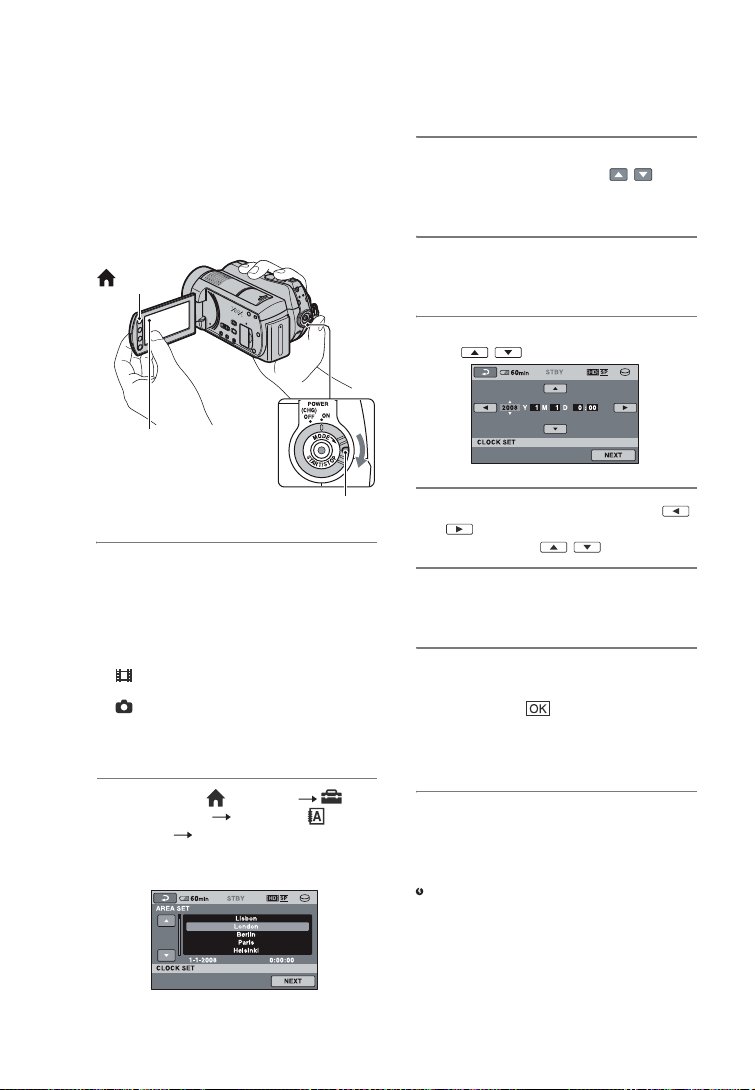
Стъпка 3: Включване на захранването и настройка
на датата и часа
Когато използвате видеокамерата за
първи път, сверете датата и часа. Ако не
зададете датата и часа, всеки път, когато
включвате видеокамерата или променяте
положението на ключа POWER, ще се
извежда екранът [CLOCK SET].
)0.&
Докоснете бутона на
LCD екрана.
Изберете желаната географска
област с помощта на / и след
това докоснете [NEXT].
Задайте [SUMMERTIME], след
това докоснете [NEXT].
Изберете [Y] (година) с помощта
на /.
Ключ POWER
Включете захранването, като
едновременно с това преместите
ключа POWER по посока
на стрелката и натискате
малкия зелен бутон в центъра.
Съответната лампичка ще светне.
(Movie): За да записвате движещи се
изображения
(Still): За да записвате неподвижни
изображения
Когато включвате видеокамерата за пръв
път, преминете към стъпка 3.
Докоснете (HOME)
(SETTINGS) [CLOCK/
LANG] [CLOCK SET].
Извежда се екранът [CLOCK SET].
20
Изберете [М] с помощта на
/ , след това задайте месеца с
помощта на / .
По същия начин задайте [D]
(деня), часа и минутата след
това докоснете [NEXT].
Уверете се, че часовникът е
настроен правилно, след това
докоснете
Часовникът стартира.
Можете да задавате година до 2037.
За да изключите захранването
Преместете ключа POWER в положение
OFF (CHG).
Забележки
• Ако не използвате видеокамерата близо три
месеца, възможно е датата и часът да изчезнат
от паметта, защото вградената батерия
във вашата видеокамера ще се разреди. В този
случай заредете вградената батерия, след което
задайте отново датата и часа (стр. 105).
.
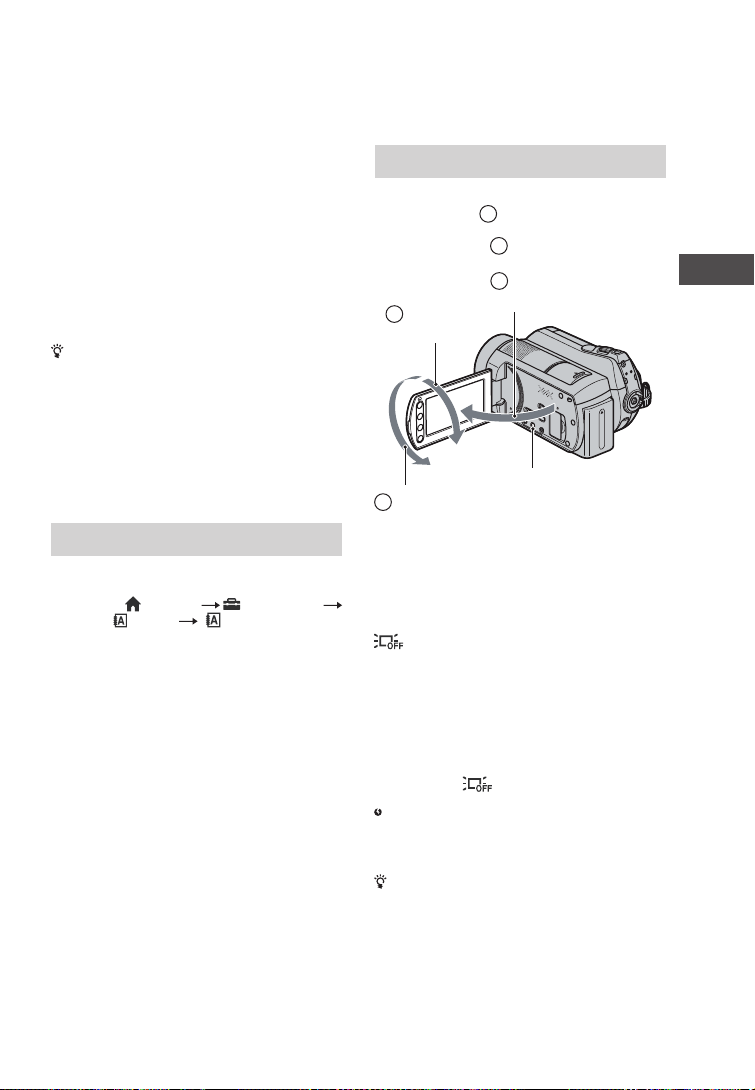
• Подготовката на видеокамерата за запис
отнема няколко секунди след включването
на захранването. Не можете да работите с
видеокамерата през това време.
• Капачето на обектива автоматично се отваря,
когато включите захранването. То се затваря,
когато изберете екрана за възпроизвеждане или
ако изключите захранването.
• За да се пести заряда на батериите, камерата има
фабрична настройка за автоматично изключване
на захранването. Ако в продължение на 5 минути
не извършите никаква операция с устройството,
то автоматично ще се изключи ([A. SHUT OFF],
стр. 76).
Съвети
• Датата и часът на записа не се извеждат
по време на самия запис, но се записват
автоматично върху диска и можете да ги
изведете по време на възпроизвеждане (вижте
[DATA CODE], стр. 72).
• За информация относно “Часова разлика по
света” вижте стр. 98.
• Ако бутоните на операционния панел не
действат правилно, регулирайте LCD екрана
(CALIBRATION) (стр. 104).
Промяна на настройките на езика
Можете да извеждате съобщенията на
екрана на езика по ваш избор.
Докоснете (HOME) (SETTINGS)
[CLOCK/ LANG] [ LANGUAGE SET],
след това изберете желания език.
Стъпка 4: Настройки и
регулации преди запис
Настройка на LCD панела
Отворете LCD панела на 90 градуса към
видеокамерата (1 ), след това го завъртете
в най-подходящата позиция за запис или
възпроизвеждане (2).
На 90 градуса към
1
90 градуса
2
(максимално)
180 градуса
2
(максимално)
Изключване на задното осветяване на
LCD екрана, за да използвате батерията
по-дълго време
Натиснете и задръжте DISP/BATT INFO за
няколко секунди, докато се изведе индикация
.
Тази опция е практична, когато използвате
видеокамерата при силно осветление
или когато искате да пестите заряда на
батериите. Записаното изображение няма
да бъде повлияно от настройката. За да
включите задното осветяване на LCD
екрана, натиснете и задръжте DISP/
BATT INFO за няколко секунди докато
индикацията изчезне.
Забележки
• Внимавайте случайно да не натиснете бутоните
на LCD рамката, когато отваряте или
настройвате LCD екрана.
Съвети
• Ако отворите LCD панела на 90 градуса към
камерата, а след това го завъртите на 180
градуса към обектива, можете да затворите
LCD панела, като LCD екранът гледа навън. Това
положение е удобно по време на възпроизвеждане.
камерата
DISP/BATT INFO
Подготовка за експлоатация
21
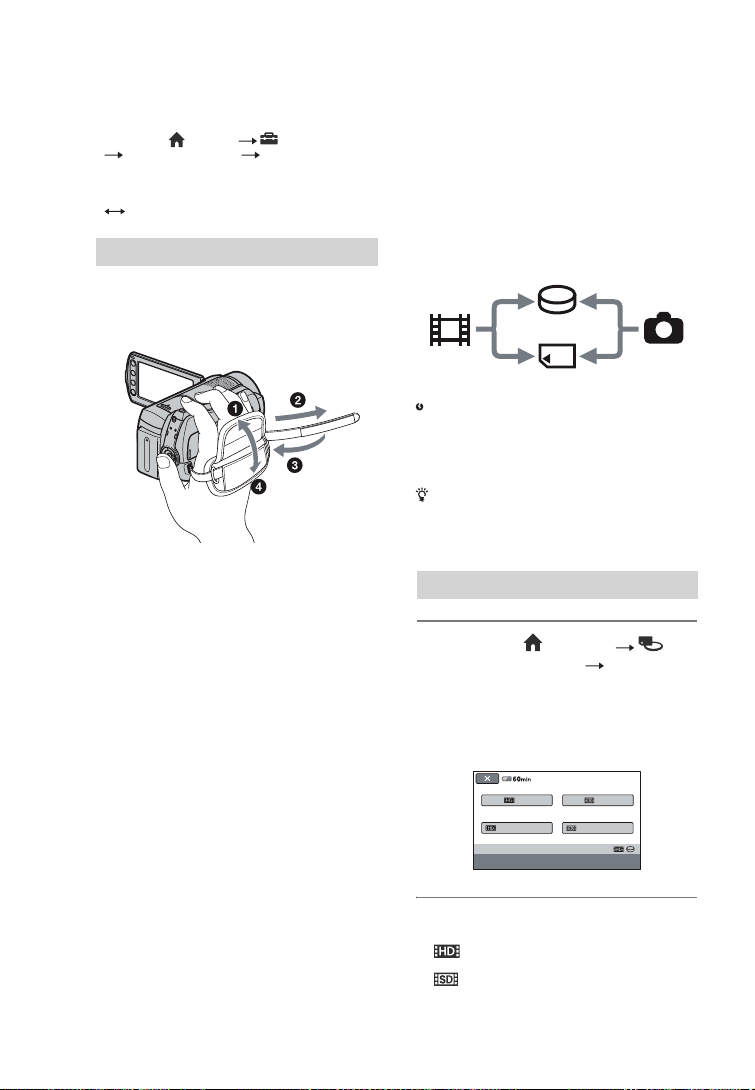
• Докоснете (HOME) (SETTINGS)
[SOUND/DISP SET] [LCD BRIGHT]
(стр. 73), за да регулирате осветеността на
LCD екрана.
• Информацията се извежда или скрива (дисплей
без дисплей) всеки път, когато натиснете
DISP/BATT INFO.
Стягане на ремъка за захващане
Затегнете ремъка и дръжте видеокамерата
правилно.
Стъпка 5: Избор на
носител
Можете да изберете твърд диск или
“Memory Stick PRO Duo” като носител за
запис/възпроизвеждане/редактиране на
вашата видеокамера. Изберете отделно
носител за движещи се или неподвижни
изображения.
Настройката по подразбиране е твърд диск
за филми и неподвижни изображения.
Твърд диск
i.FNPSZ4UJDLw
Движещо се
изображение
Забележки
• Mожете да извършвате операции по запис/
възпроизвеждане/редактиране само за избрания
носител. Когато желаете да промените
носителя, отново изберете носителя.
Съвети
• Вижте стр. 11 и 24 за времето за запис.
• Вижте стр. 51 за презапис/копиране между два
носителя.
Избор на носител за филми
Докоснете (HOME)
(MANAGE MEDIA)
MEDIA SET] на LCD екрана на
вашата видеокамера.
Извежда се екранът за настройка на
носителя.
Неподвижно
изображение
[MOVIE
22
)%% )%%
.&.03:45*$,
.07*&.&%*"4&5
4FMFDUUIFNFEJBBOEJNBHFRVBMJUZ
Докоснете желания носител и
качество на изображението
обозначава HD (висока разделителна
способност) качество на изображението, а
показва SD (стандартна разделителна
способност) качество на изображението.
.&.03:45*$,
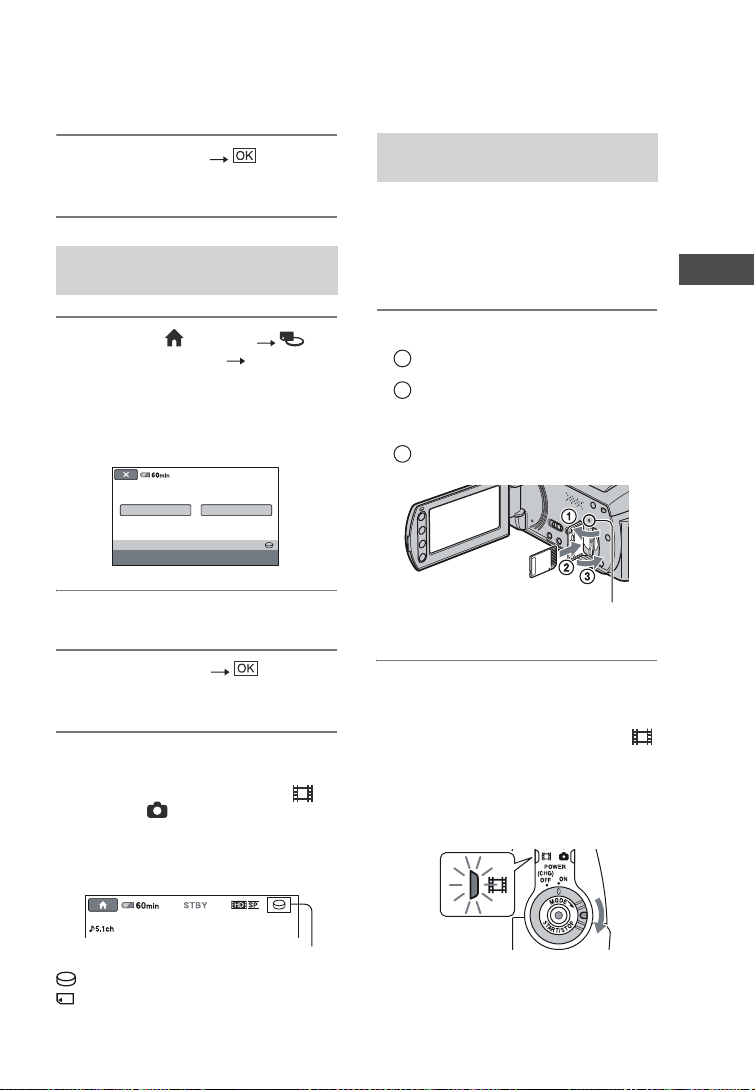
Докоснете [YES] .
Носителят за филми е сменен.
Избор на носител за неподвижни
изображения
Докоснете (HOME)
(MANAGE MEDIA) [PHOTO
MEDIA SET] на LCD екрана на
вашата видеокамера.
Появява се екрнът за избор на носител за
неподвижни изображения.
Зареждане на “Memory Stick
PRO Duo”
Подгответе “Memory Stick PRO Duo”,
ако сте избрали [MEMORY STICK] е
избран като носител.
За видовете “Memory Stick”, които
можете да използвате с вашата
видеокамера, вижте стр. 2.
Заредете “Memory Stick PRO Duo”.
Отворете капачето на “Memory Stick
1
Duo по посока на стрелката.
2
Заредете “Memory Stick PRO Duo” в
отделението за Memory Stick Duo
в правилната посока, докато чуете
щракване.
3
Затворете капачето на капачето на
Memory Stick Duo.
Подготовка за експлоатация
)%%
1)050.&%*"4&5
4FMFDUUIFNFEJB
Изберете желания носител.
Докоснете [YES] .
Носителят за неподвижни
изображения е сменен.
.&.03:45*$,
За да проверите настройката за носител
Неколкократно завъртете ключа
POWER, за да светне лампичката
(Movie) или (Still), в зависимост от
настройката за носител.
Проверете иконата за носителя на
екрана.
: Твърд диск
i.FNPSZ4UJDL130%VPw
Лампичка за достъп
(“Memory Stick PRO Duo”)
Ако сте избрали [MEMORY
STICK] като носител на движещо
се изображение, завъртете ключа
POWER, докато лампичката
(Movie) светне.
Ако ключът POWER е в позиция OFF
(CHG), включете като натискате
зеления бутон.
23
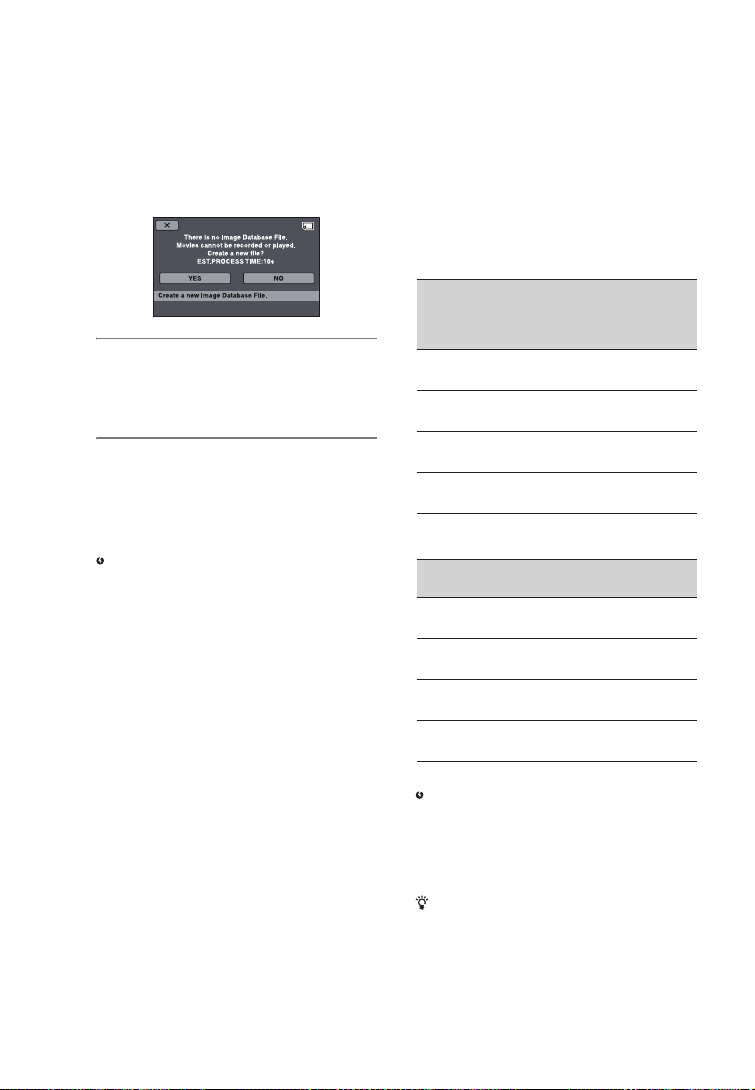
На LCD екрана се извежда екранът [Create
a new Image Database File.], когато заредите
нов “Memory Stick PRO Duo”.
Докоснете [YES].
За да записвате само неподвижни
изображения на “Memory Stick PRO
Duo”, докоснете [NO].
За да извадите “Memory Stick PRO Duo”
Отворете капачето на “Memory Stick
Duo” и леко натиснете “Memory Stick PRO
Duo”.
Забележки
• Не отваряйте капачето на Memory Stick Duo
по време на запис.
• Зареждането на “Memory Stick PRO Duo”
насила и в обратна посока може да причини
неизправност на самия носител, на “Memory
Stick Duo гнездото или да повреди данните с
изображение.
• Ако на стъпка 3 се изведе съобщението [Failed
to create a new Image Database File. It may be
possible that there is not enough free space.],
форматирайте “Memory Stick PRO Duo”
(стр. 61). Всички записани данни на “Memory
Stick PRO Duo” ще бъдат изтрити, когато
форматирате.
• Внимавайте когато изваждате “Memory Stick
PRO Duo” – възможно е да падне, когато го
натиснете.
Капацитет и приблизително време за
запис на “Memory Stick PRO Duo” (Устр:
мин.)
Числото в () е миниманото време за запис.
HD (Изображение с висока резолюция )
"7$
"7$
"7$
)%
)%
.
.
')
)2
(#
(#
(#
(#
SD (ИЗображение със стандартна
резолюция)
4%.
)2
(#
(#
(#
(#
4%.
41
Забележки
• Когато използвате “Memory Stick PRO Duo”
произведен от Sony Corporation. Времето за
запис може да се мени в зависимостусловията
за запис, [REC MODE] (стр. 66) и вида “Memory
Stick”.
)%
.
41
"7$
)%
.
-1
4%.
-1
24
Съвети
• За броя на възможните за запис неподвижни
изображения вижте стр. 71.
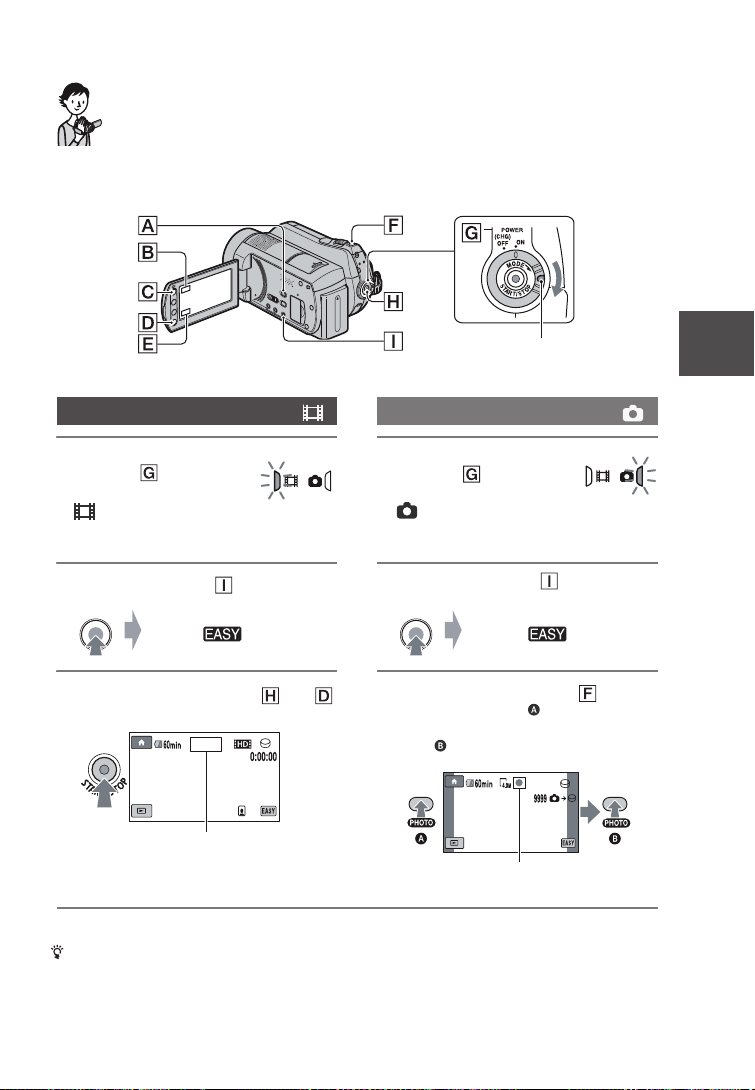
Запис/Възпроизвеждане
Запис и възпроизвеждане с лекота
(Easy Handycam)
Операция Easy Handycam е функция, която извършва почти всички настройки автоматично,
така че можете да извършвате операциите по запис или възпроизвеждане без да се налагат сложни
процедури по настройване. Освен това, функцията увеличава големината на шрифта на екрана, за да
преглеждате по-лесно информацията. Изображенията се записват на избрания носител (стр. 22).
Ако ключът POWER е зададен в
положение OFF (CHG), завъртете го като
едновременно с това натискате малкия
зелен бутон.
Запис на движещи се изображения Запис на неподвижни изображения
Запис/Възпроизвеждане
Плъзнете ключа
POWER докато
лампичката
(движещо се
изображение) светне.
Натиснете EASY .
&"4:
Натиснете START/STOP (или ),
за да започнете запис.*
За да спрете записа, отново натиснете
START/STOP.
* Настройката за [REC MODE] е зададена в положение [HD SP] или [SD SP] (стр. 66).
Съвети
• По време на операция Easy Handycam, лицата се разпознават по кадри ([FACE DETECTION], стр. 69).
На LCD екрана се
извежда .
3&$
<NJO>
<45#:> C<3&$>
Плъзнете ключа
POWER докато
лампичката
(неподвижно
изображение) светне.
Натиснете EASY .
&"4:
Леко натиснете PHOTO , за да
регулирате фокуса (чува се звуков
сигнал), след това го натиснете до
край (чува се щракване на затвора).
На LCD екрана се
извежда .
C
Мига Светва
25
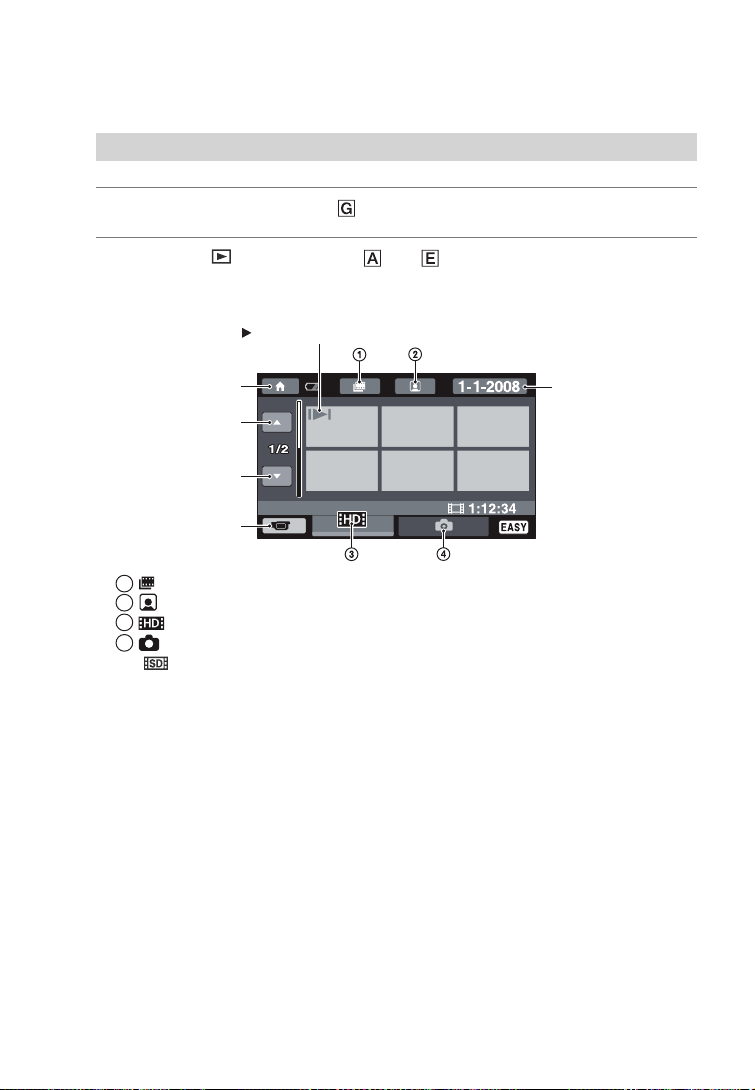
Възпроизвеждане на записани движещи се/неподвижни изображения
Преместете ключа POWER , за да включите видеокамерата.
Натиснете
На LCD дисплея се извежда екранът VISUAL INDEX. (Възможно е извеждането на екрана
VISUAL INDEX да отнеме няколко секунди.)
HOME MENU
Предишни 6
изображения
Следващи 6
изображения
Връща се към
екрана на запис.
1
: Отива в екран Film Roll Index (стр. 32)
2
: Отива в екран Face Index (стр. 32)
3
: Извежда движещите се изображения с HD (висока резолюция) качество на изображението.*
: Извежда неподвижните изображения
4
се появява, когато изберете филм със стандартна разделителна способност в [MOVIE
*
MEDIA SET] (стр. 22).
(VIEW IMAGES) (или )
Индикацията се извежда с изображението във всяка клетка, която е била възпроизведена/
записана ( за неподвижно изображение, записано на “Memory Stick PRO Duo”).
Търси изображения по
дата (стр. 38).
)%%
26
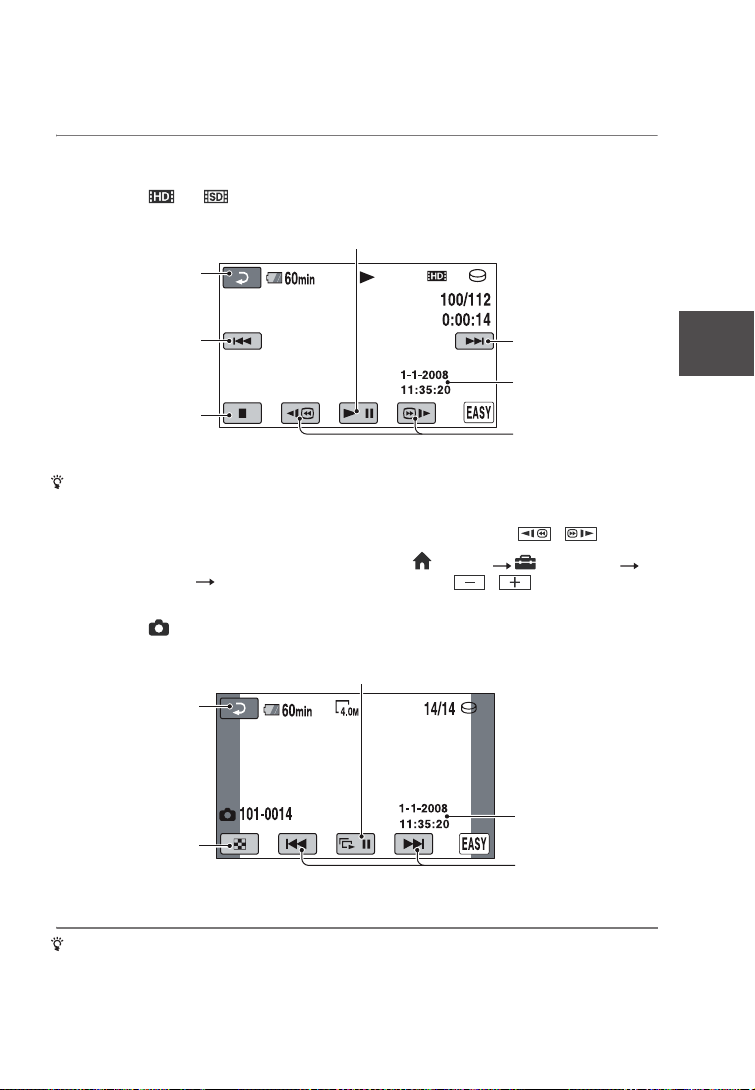
Започнете възпроизвеждане
Движещите се изображения:
Докоснете или , а след това движещото се изображение, което ще
възпроизвеждате.
Връщане
(преминава към
екран [VISUAL
INDEX])
Начало на сцената/
предишна сцена
Стоп (преминава
към екран [VISUAL
INDEX])
* Настройката на [DATA CODE] е фиксирана в положение [DATE/TIME] (стр. 72).
Съвети
• Екранът се връща към екран [VISUAL INDEX], когато възпроизвеждате движещи се
изображения от избраната от вас точка до края на списъка.
• Можете да намалите скоростта на възпроизвеждане, като докоснете / в режим
на пауза.
• Можете да регулирате силата на звука, като изберете (HOME) (SETTINGS)
[SOUND SETTINGS] [VOLUME] и след това използвайте / .
При докосване преминава от възпроизвеждане към режим на пауза
и обратно
Следваща сцена
Дата/време на
записа*
Назад/Напред
Неподвижни изображения:
Докоснете и след това докоснете неподвижното изображение, което искате да
изведете.
Бутон за изреждане на изображения (стр. 39).
Връщане
(преминава към
екран VISUAL
INDEX)
Запис/Възпроизвеждане
Дата/време на
Преминава към екран
[VISUAL INDEX]
*Настройката на [DATA CODE] е фиксирана в положение [DATE/TIME] (стр. 72).
Съвети
• За да промените носителя, изберете носител от [MOVIE MEDIA SET]/[PHOTO MEDIA
SET] (стр. 22)
записа*
Предишно/
Следващо
27
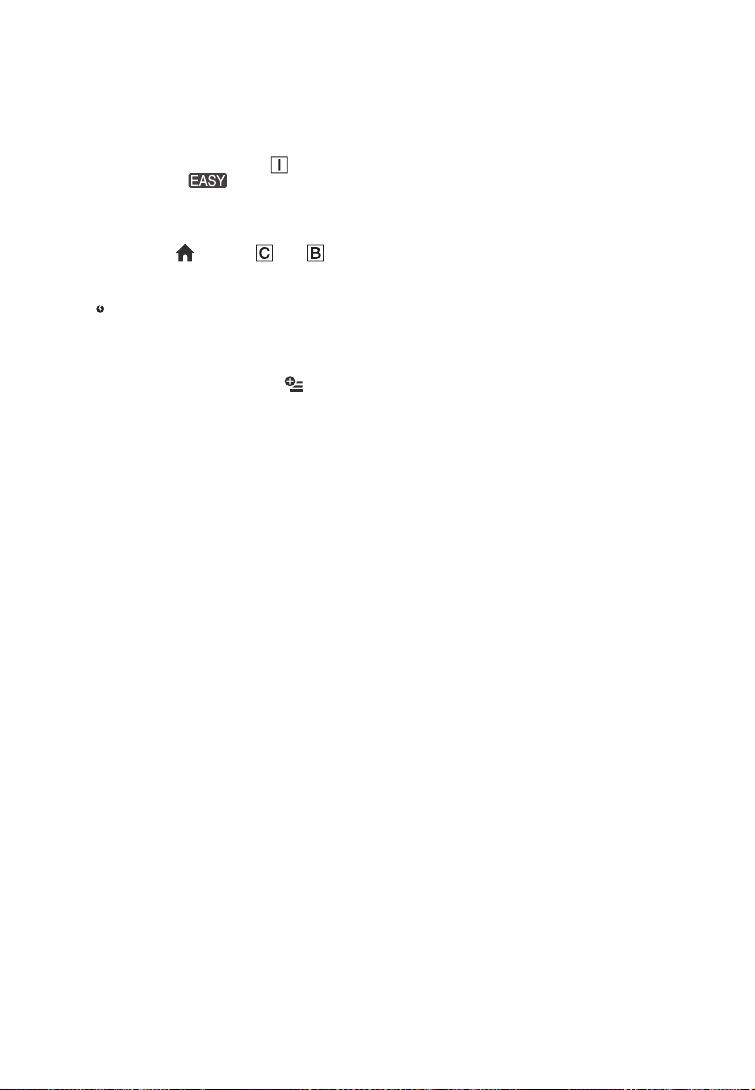
За да отмените операция Easy Handycam
Отново натиснете EASY .
Индикацията изчезва от екрана.
Настройки на менюто по време на Easy
Handycam операция.
Натиснете (HOME) (или ), за
да изведете опциите в менюто, които
можете да променяте (стр. 12, 64).
Забележки
• Повечето опции в менюто автоматично се
връщат в стойностите си по подразбиране.
Настройката на някои опции в менюто са
фиксирани. За повече информация вижте стр. 86.
• Не можете да използвате менюто (OPTION).
• Отменете операцията Easy Handycam, когато
желаете да прибавите ефект на изображението или
да промените настройките.
Невалидни бутони по време на операция
Easy Handycam.
Не можете да използвате някои бутони/
функции по време на Easy Handycam операция, тъй като те са зададени
автоматично (стр. 86). Ако се опитате
да зададете функция, която не е валидна
по време на Easy Handycam операция, се
извежда индикация [Invalid during Handycam
operation].
28
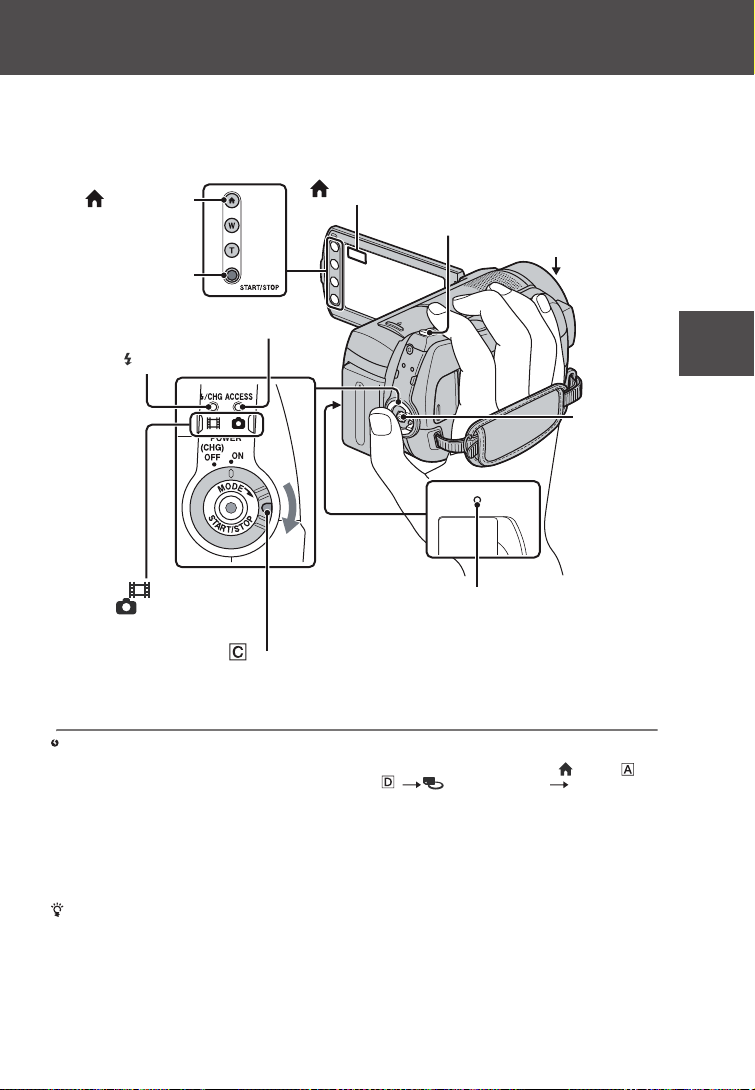
Запис
Изображенията се записват на носител, избран в настройките за носителя (стр. 22).
Настройката по подразбиране е твърд диск както за движещи се изображения, така и за
неподвижни изображения.
(HOME) "
START/STOP #
Лампичка за достъп ACCESS
(твърд диск)
Лампичка
(зареждане)
/CHG
(HOME) %
PHOTO &
Капаче на обектива
Отваря се
автоматично,
когато включите
захранването.
START/
STOP '
Запис/Възпроизвеждане
Лампичка
(Movie)/
(Still)
Ключ POWER
Ако ключът POWER е зададен в положение OFF
(CHG), завъртете ключа като едновременно с това
натискате малкия зелен бутон.
Забележки
• Ако лампичката за достъп е включена след като
записът е приключил, това означава, че данните
все още се записват на носителя. Не излагайте
видеокамерата на сътресения или вибрации и не
изключвайте променливотоковия адаптер или
батерията.
• Когато данните за движещи изображения
надвишават 2 GB, автоматично се създава следващ
файл за запис на движещи се изображения.
Съвети
• За видовете “Memory Stick”, които можете да
използвате с вашата видеокамера, вижте стр. 2.
Лампичка за достъп ACCESS (“Memory Stick PRO
Duo”)
• Можете да проверите времето за запис и оставащия
капацитет и др., като докоснете (HOME) (или
) (MANAGE MEDIA) [MEDIA INFO]
(стр. 60).
29
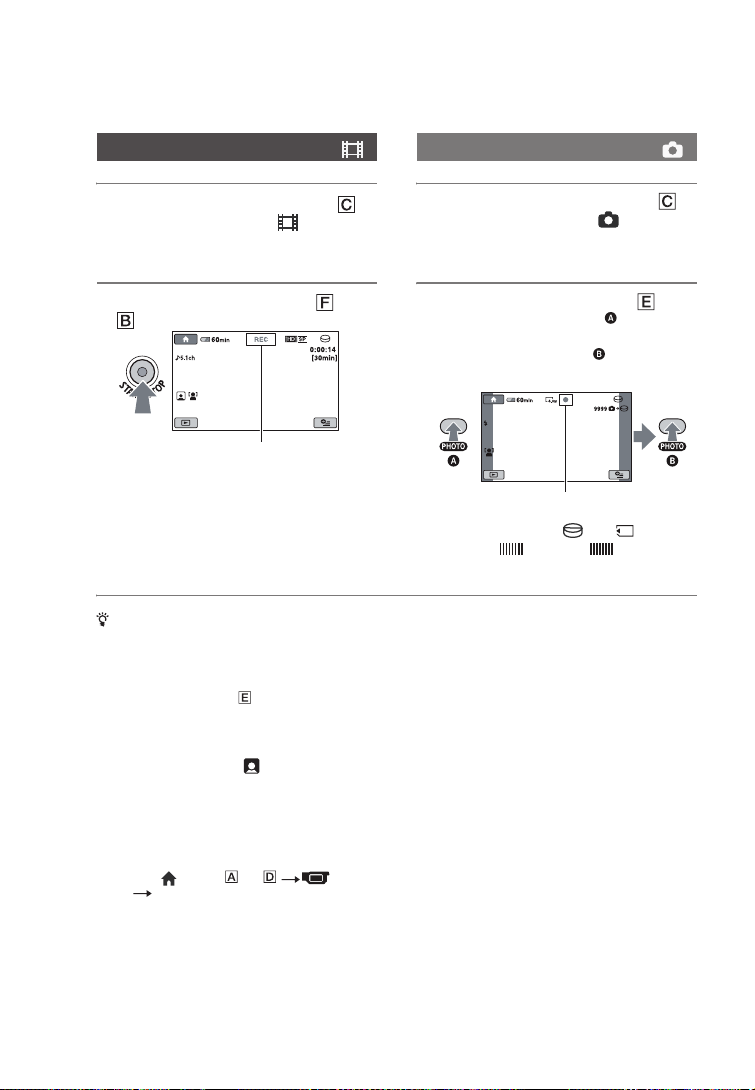
Запис на движещи се изображения Запис на неподвижни изображения
1
Преместете ключа POWER
докато лампичката (Movie)
светне.
Натиснете START/STOP (или
2
).
[STBY] C [REC]
За да спрете записа, отново
натиснете START/STOP.
Съвети
• За информация относно времето за записи броя
изображения, които можете да запишете, вижте
стр. 11, 24 и 71.
• Можете да записвате неподвижни изображения
като натиснете PHOTO
движещо се изображение ([Dual Rec], (стр. 32)).
• Рамката около лицето и самото лице се задават
автоматично ([FACE DETECTION], стр. 61).
• Когато лицето се засече при запис на движещо се
изображение, индикацията
засеченото лице се запаметява като индекс. Можете
да търсите желана сцена, като използвате този
индекс (лице), когато възпроизвеждате ([Face Index],
стр. 37).
• Можете да създавате неподвижни изображения от
записани движещи се изображения (стр. 50).
• Можете да включите режима на запис като
докоснете
ERA)
(HOME) (или ) (CAM-
[MOVIE] или [PHOTO].
докато записвате
започва да мига и
Преместете ключа POWER
1
докато лампичката (Still)
светне.
Леко натиснете PHOTO , за
2
да регулирате фокуса (чува
се звуков сигнал), след това го
натиснете до край (чува се
щракване на затвора).
C
Мига Светва
До индикацията
или се
извежда . Когато изчезне,
изображението е записано.
30
